Índice. 1 Importante 2 Segurança 2 Cuidados a ter com o seu produto 3 Cuidados a ter com o ambiente 3 Aviso de saúde relativo a 3D 4
|
|
|
- Lorenzo Melgaço Imperial
- 6 Há anos
- Visualizações:
Transcrição
1 Sempre pronto a ajudar Registe o seu produto e obtenha suporte em Questões? Contacte a Philips HTB4150B Manual do utilizador
2
3 Índice 1 Importante 2 Segurança 2 Cuidados a ter com o seu produto 3 Cuidados a ter com o ambiente 3 Aviso de saúde relativo a 3D 4 2 O seu SoundStage 4 Unidade principal 4 Telecomando 5 Conectores 6 3 Posicionar o seu SoundStage 7 4 Ligar e configurar 8 Ligar a um televisor 8 Ligar áudio do televisor e de outros dispositivos 10 Configurar EasyLink (controlo HDMI- CEC) 11 Ligar e configurar uma rede doméstica 12 5 Utilizar o seu SoundStage 13 Aceder ao menu inicial 13 Discos 13 Reproduzir áudio via Bluetooth 15 Reproduzir música via NFC 16 Ficheiros de dados 16 Dispositivos de armazenamento USB 17 Opções de áudio, vídeo e imagem 18 Rádio 19 leitor de MP3 20 Navegar no Smart TV 20 Navegar no PC através de DLNA 22 Escolher o som 24 6 Alterar as definições 26 Definições de Idioma 26 Definições de imagem e vídeo 27 Definições de áudio 27 Definições do controlo parental 27 Configurações de visualização 28 Definições de poupança de energia 28 Definições dos altifalantes 28 Repor predefinições 29 7 Actualização de software 29 Verificar a versão do software 29 Actualizar software através do USB 29 Actualizar software através da Internet 30 8 Especificações do produto 31 9 Resolução de problemas Aviso 38 Direitos de autor 38 Software de origem aberta 38 Conformidade Código do idioma Índice remissivo 40 PT 1
4 1 Importante Leia e compreenda todas as instruções antes de utilizar o produto. No caso de danos decorrentes do não cumprimento destas instruções, a garantia não se aplica. Segurança Risco de choque eléctrico ou incêndio! Nunca exponha o produto e os acessórios à chuva ou água. Nunca coloque recipientes com líquidos, tais como jarras, próximos do produto. Se forem derramados líquidos sobre o produto, desligue-o imediatamente da tomada. Contacte o Apoio ao Cliente da Philips para que o produto seja verificado antes de ser utilizado. Nunca coloque o produto e os acessórios perto de chamas ou fontes de calor, incluindo a exposição solar directa. Nunca insira objectos nos orifícios de ventilação ou noutras aberturas do produto. Quando a ficha de alimentação ou o dispositivo de ligação de um aparelho forem utilizados como dispositivo de desactivação, o dispositivo de desactivação deve estar pronto para ser utilizado de imediato. As pilhas (conjunto de pilhas ou pilhas instaladas) não devem ser expostas a calor excessivo, tal como a exposição directa à luz solar, fogo ou situações similares. Desligue o produto da tomada eléctrica antes de tempestades com relâmpagos. Quando desligar o cabo de alimentação, puxe sempre pela ficha e nunca pelo cabo. Risco de curto-circuito ou incêndio! Antes de ligar o produto à tomada eléctrica, certifique-se de que a tensão corresponde ao valor impresso na parte de trás ou de baixo do produto. Nunca ligue o produto à tomada eléctrica se a tensão for diferente. Risco de ferimentos ou danos no SoundStage Nunca coloque o produto ou quaisquer outros objectos sobre o cabo de alimentação ou qualquer outro equipamento eléctrico. Se o produto for transportado a temperaturas inferiores a 5 C, desembale o produto e aguarde até que a sua temperatura seja igual à temperatura ambiente, antes de ligá-lo à tomada eléctrica. Emite radiações de laser visíveis e invisíveis quando aberta. Evite a exposição ao feixe. Não toque na lente óptica no interior do compartimento do disco. Há partes deste produto que podem ser fabricadas em vidro. Manuseie com cuidado para evitar ferimentos e danos. Risco de sobreaquecimento! Nunca instale este produto num espaço confinado. Deixe sempre um espaço de, pelo menos, 10 cm à volta do produto para permitir uma ventilação adequada. Certifique-se de que as cortinas ou outros objectos nunca cobrem os orifícios de ventilação do produto. Risco de contaminação! Não misture pilhas (usadas com novas, de carbono com alcalinas, etc.). Se as pilhas forem colocadas incorrectamente, há perigo de explosão. Substitua-a por uma do mesmo tipo ou de um tipo equivalente. Retire as pilhas se estiverem gastas ou se não pretender utilizar o telecomando por um longo período de tempo. As pilhas contêm substâncias químicas e devem ser eliminadas correctamente. 2 PT
5 Risco de ingestão de pilhas! O produto/telecomando pode conter uma pilha tipo botão, que pode ser engolida. Mantenha sempre a pilha fora do alcance das crianças! Se engolida, a pilha pode provocar lesões graves ou a morte. Podem ocorrer queimaduras internas graves duas horas após a ingestão. Se suspeitar que uma pilha foi engolida ou introduzida em qualquer parte do corpo, consulte um médico de imediato. Quando substituir as pilhas, mantenha sempre todas as pilhas - novas e usadas - fora do alcance das crianças. Assegure-se de que o compartimento das pilhas está bem protegido depois de substituir a pilha. Se não for possível proteger totalmente o compartimento das pilhas, não volte a utilizar o produto. Mantenha fora do alcance das crianças e entre em contacto com o fabricante. Este é um aparelho da CLASSE II com isolamento duplo, sem protector de terra. Cuidados a ter com o ambiente O produto foi concebido e fabricado com materiais e componentes de alta qualidade, que podem ser reciclados e reutilizados. Quando um produto tem este símbolo de um contentor de lixo com rodas e uma cruz sobreposta, significa que o produto é abrangido pela Directiva Europeia 2002/96/CE. Informese acerca do sistema de recolha selectiva local para produtos eléctricos e electrónicos. Proceda de acordo com as regulamentações locais e não elimine os seus antigos produtos juntamente com o lixo doméstico. A eliminação correcta do seu produto antigo evita potenciais consequências nocivas para o ambiente e para a saúde pública. Cuidados a ter com o seu produto Não coloque outros objectos que não discos dentro da gaveta do disco. Não coloque discos deformados ou partidos dentro da gaveta do disco. Retire os discos da gaveta do disco se não for utilizar o produto durante um longo período de tempo. Utilize apenas panos de microfibras para limpar o produto. O produto contém pilhas abrangidas pela Directiva Europeia 2006/66/CE, as quais não podem ser eliminadas juntamente com o lixo doméstico. Informe-se acerca dos regulamentos locais relativos ao sistema de recolha selectiva de pilhas, uma vez que a correcta eliminação ajuda a evitar consequências nocivas para o meio ambiente e para a saúde pública. PT 3
6 Aviso de saúde relativo a 3D Se padecer, ou se tiver antecedentes na família, de epilepsia ou de ataques despoletados por fotossensibilidade, consulte um médico antes de se expor a fontes de luz intermitente, sequências rápidas de imagem ou visualização a 3D. Para evitar desconforto, como vertigem, dor de cabeça ou desorientação, não recomendamos a visualização a 3D durante longos períodos de tempo. Se sentir qualquer desconforto, interrompa a visualização a 3D e não inicie nenhuma actividade potencialmente arriscada (por exemplo, conduzir um automóvel) até que os sintomas desapareçam. Se os sintomas persistirem, não retome a visualização a 3D sem consultar um médico primeiro. Os pais devem monitorizar as crianças durante a visualização a 3D e assegurarse de que estas não sentem nenhum desconforto, como mencionado acima. A visualização a 3D não é recomendada para crianças com idade inferior a seis anos, uma vez que o seu sistema visual não se encontra completamente desenvolvido. 2 O seu SoundStage Parabéns pela compra do seu produto e bem-vindo à Philips! Para poder beneficiar totalmente da assistência disponibilizada pela Philips (p. ex. notificação de actualizações do software do produto), registe o seu produto em Unidade principal Esta secção inclui uma visão geral da unidade principal. a b c d e a Ligar o SoundStage ou colocá-lo no modo de espera. b SOURCE Seleccionar uma fonte de áudio, vídeo ou rádio ou o modo Bluetooth para o SoundStage. c Compartimento do disco d -/+ Diminuir ou aumentar o volume. e Abrir ou fechar o compartimento do disco. 4 PT
7 Telecomando Esta secção inclui uma visão geral do telecomando. a b c d e f g h i j k l m n a w v t s Ligar o SoundStage ou colocá-lo no modo de espera. Com a função EasyLink activada, mantenha premido durante, pelo menos, três segundos para mudar todos os dispositivos compatíveis com HDMI CEC para o modo de espera. u r q p o b Aceda ao menu inicial. c DISC/POP-UP MENU Passar para a fonte de disco. Aceder ou sair do menu do disco enquanto reproduz um disco. d RADIO Passar para rádio FM. e BACK Regressar a um menu de ecrã anterior. No modo de rádio, mantenha premido para apagar a actual estação de rádio programada. f Botões de navegação Navegar pelos menus. No modo de rádio, prima esquerda ou direita para iniciar a procura automática. No modo de rádio, premir para cima ou para baixo para sintonizar a frequência do rádio. g OK Confirma uma entrada ou selecção. h / Saltar para a faixa, capítulo ou ficheiro anterior ou seguinte. No modo de rádio, seleccione uma estação de rádio programada. i / Parar a reprodução. Manter premido durante três segundos para abrir ou fechar o compartimento do disco ou ejectar o disco. j / Procurar para trás ou para a frente. Prima repetidamente para alterar a velocidade de pesquisa. k +/- Aumentar ou diminuir o volume. l SMART TV Aceder ao serviço online da Smart TV. PT 5
8 m Botões alfanuméricos Introduzir números e letras (através da introdução tipo SMS). n AUDIO Seleccionar um canal ou idioma de áudio. o Botões coloridos: Seleccionar tarefas ou opções para discos de Blu-ray. DIM: Definir o brilho do visor do SoundStage. p SUBTITLE Seleccionar um idioma de legenda para vídeo. q r s t u Aceder ou sair das opções de som. Cortar ou restaurar o som. Pausar a reprodução. Iniciar ou retomar a reprodução. OPTIONS Aceder a mais opções de reprodução enquanto é reproduzido um disco ou um dispositivo de armazenamento USB. No modo de rádio, define uma estação de rádio. v TOP MENU Aceder ao menu principal de um disco. w SOURCE Seleccionar uma fonte de entrada áudio ou o modo Bluetooth. Conectores Esta secção inclui uma visão geral dos conectores disponíveis no seu SoundStage. Conectores traseiros a bcd efgh a FM ANTENNA Ligar à antena FM fornecida. b ETHERNET Ligar à entrada ETHERNET num modem de banda larga ou router. c OPTICAL IN Ligar a uma saída óptica de áudio no televisor ou num dispositivo digital. d VIDEO OUT Ligar à entrada de vídeo composto no televisor. e USB Entrada de áudio, vídeo ou imagem de um dispositivo USB de armazenamento. Aceder a BD-Live. f HDMI OUT (ARC) Ligar à entrada HDMI no televisor. g AUX IN Ligar a uma saída de áudio analógica no televisor ou a um dispositivo analógico. h COAXIAL IN Ligar a uma saída de áudio coaxial no televisor ou num dispositivo digital. 6 PT
9 Conectores laterais 3 Posicionar o seu SoundStage Este SoundStage foi concebido para ser colocado sob o seu televisor. Atenção a AUDIO IN Entrada de áudio de um leitor MP3 (tomada de 3,5 mm). b Entrada de áudio, vídeo ou imagem de um dispositivo USB de armazenamento. Aceder a BD-Live. O SoundStage foi concebido para televisores que não pesem mais de 24 kg. Não coloque um televisor do tipo CRT no SoundStage. Não coloque o SoundStage num suporte móvel, apoio, braço ou mesa instável. Caso contrário, o SoundStage pode cair, causando ferimentos graves a uma criança ou adulto e danos graves no produto. Assegure-se de que as aberturas de ventilação no painel posterior não estão bloqueadas. Não mude a posição do SoundStage depois de colocar o seu televisor sobre este. 1 Coloque o SoundStage numa superfície plana e estável próxima do seu televisor. Em seguida, coloque seu televisor sobre o SoundStage. PT 7
10 2 Assegure-se de que a base do televisor está centrada sobre este e não está a sobressair em qualquer um dos rebordos. 4 Ligar e configurar Esta secção ajuda-o a ligar o seu SoundStage a um televisor e a outros dispositivos e, em seguida, a configurá-lo. Para mais informações sobre as ligações básicas do SoundStage e dos acessórios, consulte o Guia de início rápido. Dica Se a base do televisor for demasiado grande para colocar sobre o SoundStage, coloque o SoundStage noutro local, como numa prateleira aberta sob o televisor, mas mantenha-o suficientemente próximo do seu televisor para que o cabo de áudio esteja dentro do seu alcance. Também pode montar o seu televisor na parede por cima do SoundStage. Se o seu televisor tiver um dispositivo antiqueda incluído, instale-o de acordo com as instruções do fabricante e ajuste a retenção depois de colocar o televisor em cima do SoundStage. Se colocar o SoundStage num armário ou numa prateleira, para obter o melhor desempenho de áudio, assegure-se de que a parte frontal do SoundStage está tão próxima quanto possível do rebordo frontal da prateleira. Se colocar o SoundStage encostado a uma parede, assegure-se de que há, no mínimo, uma distância de 1 polegada entre a parede e a parte posterior do SoundStage. Nota Para a identificação e dados da alimentação, consulte a placa de identificação na parte posterior ou inferior do produto. Antes de realizar ou alterar quaisquer ligações, certifique-se de que todos os dispositivos estão desligados da tomada eléctrica. Ligar a um televisor Ligue o seu SoundStage a um televisor para ver vídeos. Pode ouvir áudio do televisor através do seu SoundStage. Utilize a ligação com a melhor qualidade disponível no seu SoundStage e no televisor. Opção 1: Ligar ao televisor através de HDMI (ARC) A melhor qualidade de vídeo O seu SoundStage suporta a versão HDMI com Audio Return Channel (ARC). Se o seu televisor for compatível com HDMI ARC, pode ouvir o áudio do televisor através do SoundStage, utilizando um único cabo HDMI. TV 8 PT
11 1 Utilizando um cabo HDMI de alta velocidade, ligue o conector HDMI OUT (ARC) no seu SoundStage ao conector HDMI ARC no televisor. O conector HDMI ARC no televisor pode estar identificado de forma diferente. Para mais detalhes, consulte o manual do utilizador do televisor. 2 No seu televisor, active as operações HDMI-CEC. Para mais detalhes, consulte o manual do utilizador do televisor. O HDMI-CEC é uma funcionalidade que permite que dispositivos compatíveis com CEC ligados via HDMI sejam controlados por um único telecomando, como o controlo do volume tanto para o televisor, como para o sistema de cinema em casa. 3 Se não conseguir ouvir o áudio do televisor através do seu SoundStage, configure o áudio manualmente (consulte 'Configurar o áudio' na página 12). Opção 2: Ligar ao televisor através do HDMI padrão A melhor qualidade de vídeo Se o seu televisor não for compatível com HDMI ARC, ligue o seu SoundStage ao televisor através de uma ligação HDMI normal. TV 2 Ligue um cabo de áudio para ouvir o áudio do televisor através do seu SoundStage. (consulte 'Ligar áudio do televisor e de outros dispositivos' na página 10) 3 No seu televisor, active as operações HDMI-CEC. Para mais detalhes, consulte o manual do utilizador do televisor. O HDMI-CEC é uma funcionalidade que permite que dispositivos compatíveis com CEC ligados via HDMI sejam controlados por um único telecomando, como o controlo do volume tanto para o televisor, como para o sistema de cinema em casa. (consulte 'Configurar EasyLink (controlo HDMI-CEC)' na página 11) 4 Se não conseguir ouvir o áudio do televisor através do seu SoundStage, configure o áudio manualmente (consulte 'Configurar o áudio' na página 12). Nota Se o seu televisor tiver um conector DVI, pode utilizar um adaptador HDMI/DVI para ligar o televisor. No entanto, algumas funcionalidades podem não estar disponíveis. Opção 3: ligar ao televisor através de vídeo composto Vídeo de qualidade básica Se o seu televisor não possuir conectores HDMI, utilize uma ligação de vídeo composto. Uma ligação composta não suporta vídeo de alta definição. TV 1 Utilizando um cabo HDMI de alta velocidade, ligue o conector HDMI OUT (ARC) no seu SoundStage ao conector HDMI no televisor. PT 9
12 1 Utilizando um cabo de vídeo composto, ligue o conector VIDEO OUT do seu SoundStage ao conector VIDEO IN no televisor. O conector de vídeo composto pode estar identificado com AV IN, COMPOSITE ou BASEBAND. 2 Ligue um cabo de áudio para ouvir o áudio do televisor através do seu SoundStage. (consulte 'Ligar áudio do televisor e de outros dispositivos' na página 10) 3 Enquanto assiste a um programa de TV, prima SOURCE no seu SoundStage repetidamente para seleccionar a entrada correcta de áudio. 4 Mude o seu televisor para a entrada de vídeo correcta enquanto vê um vídeo. Para mais detalhes, consulte o manual do utilizador do televisor. Ligar áudio do televisor e de outros dispositivos Opção 1: ligar áudio através de um cabo óptico digital A melhor qualidade de áudio 1 Utilizando um cabo óptico, ligue o conector OPTICAL IN no seu SoundStage ao conector OPTICAL OUT no televisor ou noutro dispositivo. O conector óptico digital pode estar identificado com SPDIF ou SPDIF OUT. Opção 2: ligar áudio através de um cabo coaxial digital Áudio de boa qualidade TV Reproduza áudio do televisor ou de outros dispositivos através do seu SoundStage. Utilize a ligação com a melhor qualidade disponível no seu televisor, no SoundStage e noutros dispositivos. Nota Quando o seu SoundStage e o televisor são ligados através de HDMI ARC, não é necessária uma ligação de áudio. (consulte 'Opção 1: Ligar ao televisor através de HDMI (ARC)' na página 8) 1 Utilizando um cabo coaxial, ligue o conector COAXIAL IN no seu SoundStage ao conector COAXIAL/ DIGITAL OUT no televisor ou noutro dispositivo. O conector coaxial digital pode estar identificado com DIGITAL AUDIO OUT. 10 PT
13 Opção 3: ligar áudio através de cabos áudio analógicos Áudio de qualidade básica VCR 1 Utilizando um cabo analógico, ligue o conector AUX IN no seu SoundStage aos conectores AUDIO OUT no televisor ou noutro dispositivo. Configurar EasyLink (controlo HDMI-CEC) Este SoundStage suporta a funcionalidade Philips EasyLink, que utiliza o protocolo HDMI-CEC (Consumer Electronics Control). Os dispositivos compatíveis com EasyLink, que estão ligados através de conectores HDMI, podem ser controlados com um único telecomando. Nota Dependendo do fabricante, o HDMI-CEC é conhecido por vários nomes. Para mais informações sobre o seu dispositivo, consulte o manual do utilizador do dispositivo. A Philips não garante uma interoperabilidade total com todos os dispositivos HDMI-CEC. Antes de começar Ligue o seu SoundStage ao dispositivo compatível com HDMI-CEC através da ligação HDMI. Efectue as ligações necessárias descritas no guia de início rápido e, em seguida, mude o televisor para a fonte correcta do seu SoundStage. Activar EasyLink 1 Prima. 2 Seleccione [Configuração] e, em seguida, 3 Seleccione [EasyLink] > [EasyLink] > [Ligar]. 4 No seu televisor e noutros dispositivos ligados, ligue o controlo HDMI-CEC. Para mais detalhes, consulte o manual do utilizador do televisor ou dos outros dispositivos. No seu televisor, defina a saída de áudio para um amplificador (em vez dos altifalantes do televisor). Para mais detalhes, consulte o manual do utilizador do televisor. Controlos EasyLink Com o EasyLink, pode controlar o seu SoundStage, o televisor e outros dispositivos ligados compatíveis com HDMI-CEC com um único telecomando. [Reprodução com um toque] (reprodução com um só toque): Quando há um disco de vídeo dentro do compartimento do disco, prima para activar o televisor que se encontra no modo de espera e, em seguida, reproduzir um disco. [Modo de espera com um toque] (modo de espera com um só toque): Se o modo de espera com um só toque estiver activado, o seu SoundStage pode ser mudado para o modo de espera com o telecomando do televisor ou de outros dispositivos de HDMI-CEC. [Controlo do áudio do sistema] (controlo áudio do sistema): Se o controlo áudio do sistema estiver activado, o áudio do dispositivo ligado é emitido automaticamente pelos altifalantes do SoundStage, quando reproduzir o dispositivo. PT 11
14 [Mapeamento das entradas de áudio] (mapeamento das entradas de áudio): Se o controlo áudio do sistema não funcionar, mapeie o dispositivo ligado ao conector da entrada de áudio correcta no seu SoundStage. (consulte 'Configurar o áudio' na página 12) Nota Para mudar as definições do controlo EasyLink, prima e seleccione [Configuração] > [EasyLink]. Configurar o áudio Se não conseguir ouvir a saída de áudio de um dispositivo ligado através do seu SoundStage, proceda da seguinte forma: Verifique se activou o EasyLink em todos os dispositivos (consulte 'Activar EasyLink' na página 11) e no seu televisor, defina a saída de áudio para um amplificador (em vez dos altifalantes do televisor). Para mais detalhes, consulte o manual do utilizador do televisor e a configuração do controlo de áudio EasyLink. 1 Prima. 2 Seleccione [Configuração] e, em seguida, 3 Seleccione [EasyLink] > [Controlo do áudio do sistema] > [Ligar]. Para reproduzir áudio nos altifalantes do televisor, seleccione [Desligar] e avance os seguintes passos. 4 Seleccione [EasyLink] > [Mapeamento das entradas de áudio]. 5 Siga as instruções no ecrã para mapear o dispositivo ligado às entradas de áudio do seu SoundStage. Se ligar o seu SoundStage ao televisor através de uma ligação HDMI ARC, assegure-se de que o áudio do televisor é mapeado para a entrada ARC no seu SoundStage. Ligar e configurar uma rede doméstica Ligue o seu SoundStage a um router de rede para uma configuração em rede e desfrute de: Conteúdo multimédia transmitido em sequência (consulte 'Navegar no PC através de DLNA' na página 22) Smart TV (consulte 'Navegar no Smart TV' na página 20) Aplicações BD Live (consulte 'BD-Live em Blu-ray' na página 15) Actualização de software (consulte 'Actualizar software através da Internet' na página 30) Atenção Familiarize-se com o router de rede, o software de servidor multimédia e os princípios da ligação em rede. Se necessário, leia a documentação que acompanha os componentes de rede. A Philips não se responsabiliza por dados perdidos, danificados ou corrompidos. Antes de começar Para a Smart TV e as actualizações do software, certifique-se de que o router de rede tem acesso à Internet com uma ligação de alta velocidade e de que não existem restrições de firewalls ou de outros sistemas de segurança. Efectue as ligações necessárias descritas no guia de início rápido e, em seguida, mude o televisor para a fonte correcta do seu SoundStage. Configurar a rede com fios O que necessita Um cabo de rede (RJ45). Um router de rede (com DHCP activado). 12 PT
15 ETHERNET 5 Utilizar o seu SoundStage Esta secção ajuda-o a utilizar o SoundStage para reproduzir conteúdos multimédia de uma vasta gama de fontes. www 1 Utilizando um cabo de rede, ligue o conector ETHERNET no seu SoundStage ao router de rede. 2 Prima. 3 Seleccione [Configuração] e, em seguida, 4 Seleccione [Rede] > [Instalação de rede] > [Com fios (Ethernet)]. 5 Siga as instruções no ecrã para concluir a configuração. Se a ligação falhar, seleccione [Tentar de novo] e 6 Seleccione [Concluir] e prima OK para sair. Para ver as definições de rede, seleccione [Configuração] > [Rede] > [Ver as definições de rede]. Personalizar o nome da rede Atribua um nome ao seu SoundStage para o identificar facilmente na sua rede doméstica. 1 Prima. 2 Seleccione [Configuração] e, em seguida, 3 Seleccione [Rede] > [Atribuir nome a produto:]. 4 Prima os Botões alfanuméricos para introduzir o nome. 5 Seleccione [Concluído] e prima OK para sair. Antes de começar Efectue as ligações necessárias descritas no Guia de início rápido e no Manual do utilizador. Ligue o televisor à fonte correcta do SoundStage. Aceder ao menu inicial O menu inicial permite um fácil acesso aos dispositivos ligados, à configuração e a outras funcionalidades úteis no seu SoundStage. 1 Prima. É apresentado o menu inicial. 2 Prima os Botões de navegação e OK para seleccionar o seguinte: [reproduzir Disco]: Inicie a reprodução do disco. [navegar no USB]: Aceder ao navegador de conteúdos USB. [Smart TV]: Aceder à Smart TV. [navegar no PC]: Aceder ao navegador de conteúdos do computador. [Configuração]: Aceder aos menus para alterar as definições de vídeo, áudio e outras. 3 Prima para sair. Discos O seu SoundStage pode reproduzir DVD, VCD, CD e discos Blu-ray. Este também reproduz discos gravados em casa, como discos CD-R de fotografias, vídeos e música. PT 13
16 1 Introduza um disco no SoundStage. 2 Se o disco não for reproduzido automaticamente, prima DISC ou seleccione [reproduzir Disco] no menu inicial. 3 Utilize o telecomando para controlar a reprodução (consulte 'Botões de reprodução' na página 14). É normal ouvir um pouco de ruído quando reproduz um disco Blu-ray. Isto não significa que o seu SoundStage esteja avariado. Botões de reprodução Botão Acção Botões de Navegar pelos menus. navegação Para cima/para baixo: Rodar a imagem para a esquerda ou para a direita. OK Confirma uma entrada ou selecção. Iniciar ou retomar a (Reprodução) reprodução. Pausar a reprodução. / Parar a reprodução. Manter premido durante três segundos para abrir ou fechar o compartimento do disco. / Saltar para a faixa, capítulo ou ficheiro anterior ou seguinte. / Procurar para trás ou para a frente. Quando um vídeo se encontra em pausa, procura lentamente para trás ou para a frente. REPEAT Seleccionar ou desligar o modo de repetição. SUBTITLE Seleccionar um idioma de legenda para vídeo. DISC/ POP- Acede ou sai do menu do UP MENU disco. Botão OPTIONS Acção Aceder às opções avançadas durante a reprodução dos seus ficheiros áudio, vídeo ou multimédia (consulte 'Opções de áudio, vídeo e imagem' na página 18). Sincronizar imagem e som Se o áudio e o vídeo não estiverem sincronizados, pode atrasar o áudio para este corresponder ao vídeo. 1 Prima. 2 Prima os Botões de navegação (esquerda/ direita) para seleccionar [Audio sync] e 3 Prima os Botões de navegação (para cima/ para baixo) para sincronizar o áudio e o vídeo. 4 Prima OK para confirmar. Reproduzir o disco Blu-ray 3D O seu SoundStage reproduz vídeos em Blu-ray 3D. Leia o aviso de saúde relativo a 3D antes de reproduzir um disco 3D. O que necessita Um televisor 3D Um par de óculos 3D compatível com o seu televisor 3D Um vídeo Blu-ray 3D Um cabo HDMI de alta velocidade 1 Utilizando um cabo HDMI de alta velocidade, ligue o seu SoundStage a um televisor compatível com 3D. 2 Assegure-se de que a definição do vídeo 3D está activada. Prima e seleccione [Configuração] > [Vídeo] > [Ver vídeo em 3D] > [Automático]. Para reproduzir discos 3D no modo 2D, seleccione [Desligar]. 14 PT
17 3 Reproduza um disco Blu-ray 3D e coloque nos óculos 3D. Durante a procura de vídeo e em determinados modos de reprodução, o vídeo é apresentado em 2D. A apresentação de vídeo volta ao 3D quando retoma a reprodução. Nota Para evitar cintilação, mude o brilho do visor. Bonus View em Blu-ray Em discos Blu-ray que suportam a Bonus View, desfrute de conteúdo extra, como comentários, numa pequena janela no ecrã. A Bonus View é também conhecida como Picture-in-Picture. 1 Active a Bonus View no menu do disco Blu-ray. 2 Durante a reprodução do filme, prima OPTIONS. O menu de opções é apresentado. 3 Seleccione [Selecção PIP] > [PIP]. Dependendo do vídeo, é apresentado o menu [1] ou [2] de PIP. Para desactivar a Bonus View, seleccione [Desligar]. 4 Seleccione [2.º idioma de áudio] ou [2.º idioma de legendas]. 5 Seleccione o idioma e BD-Live em Blu-ray Aceda às funcionalidades adicionais em discos Blu-ray com conteúdos BD-Live, como conversas online na Internet com o realizador, os últimos trailers de filmes, jogos, imagens de fundo e toques. Os serviços e conteúdo BD-Live variam dependendo do disco. O que necessita Disco Blu-ray com conteúdo BD-Live um dispositivo de armazenamento USB com, no mínimo, 1 GB de memória 1 Ligue o seu SoundStage a uma rede doméstica com acesso à Internet. 2 Ligue um dispositivo de armazenamento USB ao conector no lado direito do seu SoundStage para transferência de BD-Live. 3 Prima e seleccione [Configuração] > [Avançada] > [Segurança BD-Live] > [Desligar]. Para desactivar o BD-Live, seleccione [Ligar]. 4 Seleccione o ícone BD-Live no menu do disco e A função BD-Live começa a transferência. O tempo de transferência depende do disco e da sua ligação à Internet. 5 Prima os Botões de navegação para navegar no conteúdo BD-Live e, em seguida, prima OK para seleccionar uma opção. Nota Para limpar a memória no dispositivo de armazenamento, prima e seleccione [Configuração] > [Avançada] > [Limpar memória]. Reproduzir áudio via Bluetooth Através do Bluetooth, ligue o SoundStage ao seu dispositivo Bluetooth (como um ipad, iphone, ipod touch, telefone Android ou computador portátil) para poder ouvir os ficheiros de áudio armazenados no dispositivo através do seu SoundStage. O que necessita Um dispositivo Bluetooth que suporte o perfil A2DP e AVRCP de Bluetooth, com a versão de Bluetooth EDR. O alcance de funcionamento entre o SoundStage e um dispositivo Bluetooth é de aprox. 10 metros. PT 15
18 1 Prima SOURCE repetidamente para seleccionar o modo Bluetooth. [BT] é apresentado no visor. 2 No dispositivo Bluetooth, active o Bluetooth, procure e seleccione o nome do seu SoundStage para iniciar a ligação (consulte no manual do utilizador do dispositivo Bluetooth como pode activar o Bluetooth). Se for solicitada uma palavra-passe, introduza "0000". 3 Aguarde até ouvir um sinal sonoro emitido por este produto. Quando a ligação Bluetooth é bem sucedida, [BT_RE] é apresentado no visor. Se a ligação falhar, [BT] ainda é apresentado no visor. 4 Seleccione e reproduza ficheiros de áudio ou músicas no seu dispositivo Bluetooth. Durante a reprodução, se for recebida uma chamada, a reprodução de música é colocada em pausa. Se a transmissão de música for interrompida, aproxime o dispositivo Bluetooth do SoundStage. 5 Para sair do Bluetooth, seleccione outra fonte. Quando voltar ao modo Bluetooth, a ligação Bluetooth continua activa. Nota A transmissão de música pode ser interrompida por obstáculos entre o dispositivo e o SoundStage, como paredes, caixas de metal a revestir o dispositivo ou outros dispositivos próximos a funcionar na mesma frequência. Se quiser ligar o seu SoundStage a outro dispositivo Bluetooth, mantenha premido no telecomando para desligar o dispositivo Bluetooth ligado actualmente. Reproduzir música via NFC A tecnologia NFC (Near Field Communication - comunicação por aproximação) é uma tecnologia que permite a comunicação sem fios de curto alcance entre dispositivos com NFC, como telemóveis. O que necessita Um dispositivo Bluetooth com função NFC. Para o emparelhamento, toque com o dispositivo NFC na etiqueta NFC deste produto. O alcance de funcionamento entre a unidade principal (altifalantes esquerdo e direito) e um dispositivo NFC é de aproximadamente 10 metros. 1 Active a função NFC no seu dispositivo Bluetooth (consulte o manual do utilizador do seu dispositivo para mais detalhes). 2 Toque com o dispositivo NFC na etiqueta NFC deste produto até ouvir um sinal sonoro emitido por este produto. O dispositivo NFC é ligado a este produto via Bluetooth. [BT] é apresentado. 3 Seleccione e reproduza ficheiros de áudio ou músicas no seu dispositivo NFC. Para interromper a ligação, toque novamente com o dispositivo NFC na etiqueta NFC neste produto. Ficheiros de dados O seu SoundStage pode reproduzir ficheiros de imagens, áudio e vídeo guardados num disco ou num dispositivo de armazenamento USB. Antes de reproduzir um ficheiro, verifique se o formato de ficheiro é suportado pelo seu SoundStage. 1 Reproduza os ficheiros de um disco ou dispositivo de armazenamento USB. 16 PT
19 2 Para parar a reprodução, prima. Para retomar a reprodução do vídeo a partir do ponto em que a interrompeu, prima. Para reproduzir o vídeo desde o início, Nota Para reproduzir ficheiros protegidos DivX DRM, ligue o seu SoundStage a um televisor utilizando um cabo HDMI. Legendas Se o seu vídeo tiver legendas em vários idiomas, seleccione um idioma das legendas. Conjunto de caracteres [Padrão] [Europa Central] [Cirílico] [Grego] [Báltico] Idioma Inglês, Albanês, Dinamarquês, Neerlandês, Finlandês, Francês, Gaélico, Alemão, Italiano, Curdo (Latim), Norueguês, Português, Espanhol, Sueco, Turco Albanês, croata, checo, neerlandês, inglês, alemão, húngaro, irlandês, polaco, romeno, eslovaco, esloveno e sérvio Búlgaro, Bielorrusso, Inglês, Macedónio, Moldávio, Russo, Sérvio e Ucraniano Grego Estónio, letão e lituano Nota Certifique-se de que o ficheiro de legendas possui exactamente o mesmo nome que o ficheiro de vídeo. Por exemplo, se o nome do ficheiro de vídeo for "movie.avi", guarde o ficheiro de legendas com o nome "movie.srt" ou "movie.sub". O seu SoundStage suporta os seguintes formatos do ficheiro:.srt,.sub,.txt,.ssa,.ass,.smi e.sami. Se as legendas não forem apresentadas correctamente, altere o conjunto de caracteres. 1 Durante a reprodução do vídeo, prima SUBTITLE para seleccionar um idioma. 2 Em vídeos DivX, se as legendas não forem apresentadas correctamente, prossiga com os seguintes passos para alterar o conjunto de caracteres. 3 Prima OPTIONS. O menu de opções é apresentado. 4 Seleccione [Conjunto de caracteres] e, em seguida, seleccione um conjunto de caracteres que suporte as legendas. código VOD para DivX Antes de adquirir vídeos em DivX e de os reproduzir no seu SoundStage, registe o SoundStage em utilizando o código DivX VOD. 1 Prima. 2 Seleccione [Configuração] e, em seguida, 3 Seleccione [Avançada] > [Código DivX VOD]. O código de registo DivX VOD do seu SoundStage é apresentado. Dispositivos de armazenamento USB Desfrute de imagens, de áudio e de vídeos guardados num dispositivo de armazenamento USB, como um leitor MP4 ou câmara digital. O que necessita Um dispositivo de armazenamento USB formatado para sistemas de ficheiros FAT ou NTFS em conformidade com a classe de armazenamento em massa. PT 17
20 Um ficheiro multimédia num dos formatos de ficheiro suportados (consulte 'Formatos de ficheiro' na página 31). Nota Se utilizar um cabo de extensão USB, um HUB USB ou um multi-leitor USB, o dispositivo de armazenamento USB pode não ser reconhecido. 1 Ligue um dispositivo de armazenamento USB ao conector (USB) no seu SoundStage. 2 Prima. 3 Seleccione [navegar no USB] e, em seguida, É apresentado um navegador de conteúdos. 4 Seleccione um ficheiro e 5 Prima os botões de reprodução para controlar a reprodução (consulte 'Botões de reprodução' na página 14). Opções de áudio, vídeo e imagem Utilize funcionalidades avançadas quando reproduzir ficheiros de imagens, áudio e vídeo de um disco ou um dispositivo de armazenamento USB. Opções de áudio Durante a reprodução de áudio, repita uma pista de áudio, um disco ou uma pasta. 1 Prima OPTIONS repetidamente para navegar pelas seguintes funções: Repita a faixa ou ficheiro actual. Repetir todas as faixas do disco ou da pasta. Desligar o modo de repetição. Opções de vídeo Durante a visualização de vídeo, seleccione opções, como legendas, idioma do áudio, procura por tempo e definições de imagem. Dependendo da fonte de vídeo, algumas opções não estão disponíveis. 1 Prima OPTIONS. O menu de opções de vídeo é apresentado. 2 Prima os Botões de navegação e OK para seleccionar e alterar: [Informação]:Apresentar informações sobre o que está a ser reproduzido. [Idioma áudio]: Seleccionar um idioma de áudio para vídeo. [Idioma legendas]: Seleccionar um idioma de legenda para vídeo. [Ajuste de legendas]: Alterar a posição das legendas no ecrã. [Conjunto de caracteres]: Seleccione um conjunto de caracteres compatíveis com legendas DivX. [Pesquisa por tempo]: Avançar para uma secção específica do vídeo introduzindo a hora de reprodução da cena. [2.º idioma de áudio]: Seleccionar o segundo idioma de áudio para vídeos Blu-ray. [2.º idioma de legendas]: Seleccionar o segundo idioma de legendas para vídeos Blu-ray. [Títulos]: Seleccionar um título específico. [Capítulos]: Seleccionar um capítulo específico. [Lista de ângulos]: Seleccionar um ângulo de câmara diferente. [Menus]: Apresentar o menu do disco. [Selecção PIP]: Apresentar a janela Picture-in-Picture durante a reprodução de um disco Blu-ray que suporte a Bonus View. 18 PT
21 [Zoom]: Aumentar o zoom de uma cena de vídeo ou imagem. Prima os Botões de navegação (esquerda/ direita) para seleccionar um factor de zoom. [Repetir]: Repetir um capítulo ou título. [Repetir A-B]: Marcar dois pontos dentro de um capítulo ou faixa para repetir a reprodução, ou desligar o modo de repetição. [Definições da imagem]: Seleccionar uma definição de cor predefinida. Opções de imagem Durante a visualização de uma imagem, aumente o zoom da imagem, rode-a, adicione animações a uma apresentação de diapositivos e altere as definições da imagem. 1 Prima OPTIONS. É apresentado o menu de opções de imagem. 2 Prima os Botões de navegação e OK para seleccionar e alterar as seguintes definições: [Informação]: Apresentar a informação da imagem. [Rodar +90]: Rodar a imagem 90 graus para a direita. [Rodar -90]: Rodar a imagem 90 graus para a esquerda. [Zoom]: Aumentar o zoom de uma cena de vídeo ou imagem. Prima os Botões de navegação (esquerda/direita) para seleccionar um factor de zoom. [Duração por diapositivo]: Seleccionar a velocidade de apresentação de cada imagem numa apresentação de diapositivos. [Animação de diapositivos]: Seleccionar a animação da apresentação de diapositivos. [Definições da imagem]: Seleccionar uma definição de cor predefinida. [Repetir]: Repetir uma pasta seleccionada. Apresentação de diapositivos musical Se os ficheiros de imagens e áudio estiverem no mesmo disco ou dispositivo de armazenamento USB, pode criar uma apresentação de diapositivos musical. 1 Seleccione uma faixa de áudio e 2 Prima BACK e avance para a pasta de imagens. 3 Seleccione uma imagem e prima para iniciar a apresentação de diapositivos. 4 Prima para parar a apresentação de diapositivos. 5 Prima novamente para parar a reprodução de música. Nota Assegure-se de que os formatos de imagem e de áudio são suportados pelo seu SoundStage (consulte 'USB' na página 33). Rádio Ouça rádio FM no seu SoundStage e guarde até 40 estações de rádio. Nota As rádios AM e digitais não são suportadas. Se não for detectado nenhum sinal estéreo, é-lhe solicitado que reinstale as estações de rádio. 1 Ligue a antena de FM a FM ANTENNA no seu SoundStage. Para uma melhor recepção, coloque a antena bem afastada do televisor e de outras fontes de radiação. 2 Prima RADIO no telecomando para mudar para a fonte de rádio. Se já tiver instalado as estações de rádio, é reproduzido o último canal que ouviu. PT 19
22 Se ainda não tiver instalado nenhuma estação de rádio, a mensagem [AUTO INSTALL...PRESS PLAY] (instalação automática...premir tecla de reprodução) é apresentada no visor. Prima para instalar estações de rádio. 3 Utilize o telecomando para ouvir ou mudar uma estação de rádio. Botões de reprodução Botão / ou Botões alfanuméricos Botões de navegação BACK OPTIONS SUBTITLE Acção Seleccionar uma estação de rádio programada. Esquerda/direita: Pesquisar uma estação de rádio. Para cima/para baixo: Ajuste fino de uma frequência de rádio. Prima para parar a instalação de estações de rádio. Prrima e mantenha premido para eliminar uma estação de rádio memorizada. Manual: 1) Prima OPTIONS. 2) Prima / para seleccionar a posição programada. 3) Prima OPTIONS novamente para guardar a estação de rádio. Automático: Mantenha premido durante três segundos para reinstalar as estações de rádio. Alternar entre os sons estéreo e mono. Grelha de sintonização Em alguns países, pode alternar a grelha de sintonização FM entre os 50 khz e os 100 khz. 1 Prima RADIO no telecomando para mudar para a fonte de rádio. 2 Prima. 3 Mantenha (Reprodução) premido para alternar entre os 50 khz e os 100 khz. leitor de MP3 Ligue um leitor MP3 para reproduzir os ficheiros de áudio. O que necessita Um leitor MP3. Um cabo áudio estéreo de 3,5 mm. 1 Utilizando o cabo áudio estéreo de 3,5 mm, ligue o leitor MP3 ao conector AUDIO IN no seu SoundStage. Se utilizar um cabo áudio estéreo de 6,5 mm, ligue o leitor MP3 ao seu SoundStage utilizando uma ficha adaptadora de 3,5 mm - 6,5 mm. 2 Prima SOURCE repetidamente até [AUDIO] ser apresentado no visor. 3 Prima os botões do leitor MP3 para seleccionar e reproduzir ficheiros de áudio. Navegar no Smart TV Utilize a Smart TV para aceder a numerosas aplicações na Internet e a Web sites especialmente adaptados para este fim. Para discussões interactivas sobre serviços da Smart TV, visite o fórum do Smart TV em 20 PT
23 Nota A Koninklijke Philips Electronics N.V. não se responsabiliza pelo conteúdo disponibilizado pelos fornecedores de serviço da Smart TV. 1 Ligue seu SoundStage a uma rede doméstica com acesso à Internet (consulte 'Ligar e configurar uma rede doméstica' na página 12). 2 Prima. 3 Seleccione [Smart TV] e, em seguida, 4 Siga as instruções no ecrã para confirmar a mensagem no ecrã. A página inicial da Smart TV é apresentada. 5 Utilize o telecomando para seleccionar aplicações e introduzir texto (por exemplo, endereço de correio electrónico, URL da Web, palavras-passe, etc.) (consulte 'Navegar na Smart TV' na página 21). Navegar na Smart TV Botão Botões de navegação OK BACK OPTIONS Botões alfanuméricos Botões coloridos (Vermelho) Acção Seleccionar uma aplicação ou navegar. Confirma uma entrada ou selecção. Aceder ao teclado no ecrã para introduzir texto. Voltar à página anterior. Eliminar um carácter em qualquer caixa de introdução de texto. Aceder a opções relacionadas com a actividade actual. Introduzir caracteres na caixa de introdução de texto. Aceder ao teclado no ecrã para introduzir texto. Sair do portal da Smart TV e voltar ao menu inicial. Utilizar um teclado ou rato USB HID O que necessita Um hub, um teclado ou um rato USB ligado com ou sem fios em conformidade com a classe Human Interface Design (USB HID). 1 Ligue um teclado ou um rato USB ao conector (USB) no seu SoundStage. Para ligar um dispositivo USB sem fios, ligue o receptor sem fios ao conector USB no seu SoundStage. Consulte o manual do utilizador do dispositivo USB sem fios para mais detalhes. 2 Prima. 3 Seleccione [Preferências] > [Disposiç. do teclado]. 4 Seleccione um idioma. O teclado padrão para esse idioma é activado. 5 Utilize o teclado para introduzir caracteres ou o rato para navegar na página Web. O cursor do rato USB HID não funciona na Smart TV, nem abre páginas de Internet. As teclas multimédia em alguns teclados não são suportadas. Limpar a memória de navegação Limpe o histórico de navegação para eliminar palavras-passe, cookies e dados de navegação do seu SoundStage. 1 Prima. 2 Seleccione [Configuração] e, em seguida, 3 Seleccione [Rede] > [Limpar memória do Smart TV]. 4 Prima OK para confirmar. PT 21
24 Alugar vídeos online Alugue vídeos de lojas online através do seu SoundStage. Pode vê-los de imediato ou mais tarde. Muitas lojas de vídeo online oferecem uma vasta gama de vídeos, com diferentes preços, períodos e condições de aluguer. Em algumas lojas, tem de criar uma conta antes poder alugar. O que necessita um dispositivo de armazenamento USB com um mínimo de 8 GB de memória. 1 Ligue seu SoundStage a uma rede doméstica com acesso à Internet (consulte 'Ligar e configurar uma rede doméstica' na página 12). 2 Introduza um dispositivo de armazenamento USB vazio na ranhura (USB) do seu SoundStage e siga as instruções no ecrã para formatar o dispositivo USB. Depois da formatação, deixe o dispositivo de armazenamento USB na ranhura (USB). Depois da formatação, o dispositivo de armazenamento USB não será compatível com computadores nem câmaras, a não ser que seja formatado novamente utilizando o sistema operativo Linux. 3 Prima. 4 Seleccione [Smart TV] e, em seguida, São apresentados os serviços online disponíveis no seu país. 5 Seleccione uma loja de vídeo e 6 Siga as instruções no ecrã para alugar ou ver um vídeo. Se solicitado, introduza as informações necessárias para se registar ou iniciar sessão na conta da loja. O vídeo é transferido para o seu dispositivo de armazenamento USB. Pode vê-lo apenas no seu SoundStage. 7 Prima os botões de reprodução para controlar a reprodução (consulte 'Botões de reprodução' na página 14). Se não conseguir reproduzir um vídeo, verifique o formato de ficheiro para se assegurar de que este é suportado pelo seu SoundStage. Navegar no PC através de DLNA Aceda e reproduza os ficheiros de imagem, de áudio e de vídeo de um computador ou servidor multimédia na rede doméstica através do seu SoundStage. Antes de começar Instale uma aplicação de servidor multimédia compatível com DLNA no seu dispositivo. Assegure-se de que transfere a aplicação mais adequada para si. Por exemplo, Windows Media Player 11 ou superior para PC Twonky Media Server para Mac ou PC Active a partilha multimédia de ficheiros. Para facilitar a utilização, incluímos os passos para as seguintes aplicações: Windows Media Player 11 (consulte 'Microsoft Windows Media Player 11' na página 23) Windows Media Player 12 (consulte 'Microsoft Windows Media Player 12' na página 23) Twonky Media para Mac (consulte 'Twonky Media (v4.4.2) do Macintosh OS X' na página 24) Nota Para obter ajuda adicional sobre estas aplicações ou outros servidores multimédia, consulte o manual do utilizador do software do servidor multimédia. 22 PT
25 Configurar o software de servidor multimédia Para activar a partilha de multimédia, configure o software de servidor multimédia. Antes de começar Ligue o seu SoundStage a uma rede doméstica. (consulte 'Ligar e configurar uma rede doméstica' na página 12) Para uma melhor qualidade de vídeo, utilize ligações com fios sempre que possível. Ligue o computador e outros dispositivos compatíveis com DLNA à mesma rede doméstica. Assegure-se de que a firewall do seu PC lhe permite executar programas de leitores multimédia (ou a lista de excepções da firewall inclui o software de servidor multimédia). Ligue o seu computador e o router. Microsoft Windows Media Player 11 1 Inicie o Windows Media Player no seu PC. 2 Clique no separador Biblioteca e, em seguida, seleccione Partilha de Multimédia. 3 A primeira vez que seleccionar Partilha de Multimédia no seu PC,é apresentada uma janela de contexto. Seleccione a caixa Partilhar os meus ficheiros de multimédia e clique em OK. É apresentado o ecrã Partilha de Multimédia. 4 No ecrã Partilha de Multimédia, assegure-se de que está visível um dispositivo identificado como Dispositivo Desconhecido. Se um dispositivo desconhecido não for visível depois de decorrido aprox. um minuto, verifique se a firewall do seu PC não está a bloquear a ligação. 5 Seleccione o dispositivo desconhecido e clique em Permitir. Um sinal de visto verde é apresentado ao lado do dispositivo. 6 Por predefinição, o Windows Media Player partilha estas pastas: A minha música, As minhas imagens e Os meus vídeos. Se os seus ficheiros estiverem noutras pastas, seleccione Biblioteca > Adicionar à Biblioteca. É apresentado o ecrã Adicionar à Biblioteca. Se necessário, seleccione Opções avançadas para apresentar uma lista das pastas monitorizadas. 7 Seleccione As minhas pastas e as pastas dos outros a que posso aceder e clique em Adicionar. 8 Siga as instruções no ecrã para adicionar as outras pastas que contêm os seus ficheiros multimédia. Microsoft Windows Media Player 12 1 Inicie o Windows Media Player no seu PC. 2 No Windows Media Player, clique no separador Transmissão em fluxo e seleccione Activar transmissão em sequência de multimédia. É apresentado o ecrã Opções de transmissão em sequência de multimédia. 3 Clique em Activar a transmissão em sequência de multimédia. Volta ao ecrã do Windows Media Player. 4 Clique no separador Transmissão em fluxo e seleccione Mais opções de transmissão em sequência. É apresentado o ecrã Opções de transmissão em sequência de multimédia. 5 Certifique-se de que é apresentado um programa multimédia na janela da Rede local. Se não for visível nenhum programa multimédia, verifique se a firewall do PC não está a bloquear a ligação. PT 23
26 6 Seleccione o programa multimédia e clique em Permitido. É apresentada uma seta verde ao lado do programa multimédia. 7 Por predefinição, o Windows Media Player partilha estas pastas: A minha música, As minhas imagens e Os meus vídeos. Se seus ficheiros estiverem noutras pastas, clique no separador Organizar e seleccione Gerir bibliotecas > Música. É apresentado o ecrã Localizações de Bibliotecas Música. 8 Siga as instruções no ecrã para adicionar as outras pastas que contêm os seus ficheiros multimédia. Twonky Media (v4.4.2) do Macintosh OS X 1 Visite para adquirir o software ou para transferir uma versão gratuita para 30 dias para seu Macintosh. 2 Inicie o Twonky Media no Macintosh. 3 No ecrã do servidor Twonky Media, seleccione Basic Setup (Configuração básica) e First Steps (Primeiros passos). É apresentado o ecrã First Steps (Primeiros passos). 4 Escreva um nome para o seu servidor multimédia e clique em Save changes (Guardar alterações). 5 Quando estiver novamente no ecrã do Twonky Media, seleccione Basic Setup (Configuração básica) e Sharing (Partilha). É apresentado o ecrã Sharing (Partilha). 6 Navegue e seleccione as pastas para partilhar e, em seguida, seleccione Save changes (Guardar alterações). O seu Macintosh pesquisa as pastas automaticamente para estas estarem prontas para partilhar. Reproduzir ficheiros do seu PC Nota Antes de reproduzir conteúdo multimédia a partir do computador, certifique-se de que o SoundStage está ligado à rede doméstica e de que o software de servidor multimédia está configurado correctamente. 1 Prima. 2 Seleccione [navegar no PC] e, em seguida, É apresentado um navegador de conteúdos. 3 Seleccione um dispositivo na rede. As pastas no dispositivo seleccionado são apresentadas. Dependendo do servidor multimédia, os nomes das pastas podem variar. Se não conseguir ver as pastas, verifique se activou a partilha de multimédia no dispositivo seleccionado para que o conteúdo esteja disponível para partilhar. 4 Seleccione um ficheiro e Alguns ficheiros multimédia podem não ser reproduzidos devido a problemas de compatibilidade. Verifique os formatos de ficheiro suportados pelo seu SoundStage. 5 Prima os botões de reprodução para controlar a reprodução (consulte 'Botões de reprodução' na página 14). Escolher o som Esta secção ajuda-o a escolher o som ideal para vídeo ou música. 1 Prima. 2 Prima os Botões de navegação (esquerda/ direita) para aceder às opções de som no visor. 24 PT
Índice. 1 Importante 2 Segurança 2 Cuidados a ter com o seu produto 3 Cuidados a ter com o ambiente 3 Aviso de saúde relativo a 3D 4
 Sempre pronto a ajudar Registe o seu produto e obtenha suporte em www.philips.com/support Questões? Contacte a Philips HTB4152B Manual do utilizador Índice 1 Importante 2 Segurança 2 Cuidados a ter com
Sempre pronto a ajudar Registe o seu produto e obtenha suporte em www.philips.com/support Questões? Contacte a Philips HTB4152B Manual do utilizador Índice 1 Importante 2 Segurança 2 Cuidados a ter com
Comece aqui Guia de início rápido
 Sistema de Cinema em Casa Blu-ray Disc /DVD BDV-N5200W PT Comece aqui Guia de início rápido BDV-N5200W 1 Conteúdo da embalagem/configurar os altifalantes BDV-N5200W 2 3 Ligar o televisor Ligar outros dispositivos
Sistema de Cinema em Casa Blu-ray Disc /DVD BDV-N5200W PT Comece aqui Guia de início rápido BDV-N5200W 1 Conteúdo da embalagem/configurar os altifalantes BDV-N5200W 2 3 Ligar o televisor Ligar outros dispositivos
Sempre pronto a ajudar Registe o seu produto e obtenha suporte em HTB3280G Questões? Contacte a Philips Manual do utilizador
 Sempre pronto a ajudar Registe o seu produto e obtenha suporte em www.philips.com/support Questões? Contacte a Philips HTB3280G Manual do utilizador Índice 1 Importante 2 Segurança 2 Cuidados a ter com
Sempre pronto a ajudar Registe o seu produto e obtenha suporte em www.philips.com/support Questões? Contacte a Philips HTB3280G Manual do utilizador Índice 1 Importante 2 Segurança 2 Cuidados a ter com
Controlo Remoto de Multimédia HP (somente nalguns modelos) Manual do utilizador
 Controlo Remoto de Multimédia HP (somente nalguns modelos) Manual do utilizador Copyright 2008 Hewlett-Packard Development Company, L.P. Windows e Windows Vista são marcas comerciais ou marcas comerciais
Controlo Remoto de Multimédia HP (somente nalguns modelos) Manual do utilizador Copyright 2008 Hewlett-Packard Development Company, L.P. Windows e Windows Vista são marcas comerciais ou marcas comerciais
SA01 102S SA01 104S SA01 108S. Leitor de MP3
 SA01 102S SA01 104S SA01 108S Leitor de MP3 Eliminação do seu produto antigo e da bateria integrada Todos os nossos produtos são concebidos e fabricados com materiais e componentes de alta qualidade,
SA01 102S SA01 104S SA01 108S Leitor de MP3 Eliminação do seu produto antigo e da bateria integrada Todos os nossos produtos são concebidos e fabricados com materiais e componentes de alta qualidade,
Manual do utilizador. Sempre pronto a ajudar HTS5563 HTS5593. Questões? Contacte a Philips
 Sempre pronto a ajudar Registe o seu produto e obtenha suporte em www.philips.com/support Questões? Contacte a Philips HTS5563 HTS5593 Manual do utilizador Índice 1 Ajuda e suporte 2 Utilizar a ajuda
Sempre pronto a ajudar Registe o seu produto e obtenha suporte em www.philips.com/support Questões? Contacte a Philips HTS5563 HTS5593 Manual do utilizador Índice 1 Ajuda e suporte 2 Utilizar a ajuda
Seu manual do usuário PHILIPS BDP7700/12
 Você pode ler as recomendações contidas no guia do usuário, no guia de técnico ou no guia de instalação para PHILIPS BDP7700/12. Você vai encontrar as respostas a todas suas perguntas sobre a no manual
Você pode ler as recomendações contidas no guia do usuário, no guia de técnico ou no guia de instalação para PHILIPS BDP7700/12. Você vai encontrar as respostas a todas suas perguntas sobre a no manual
Sempre pronto a ajudar Registe o seu produto e obtenha suporte em HTB9245D Questões? Contacte a Philips Manual do utilizador
 Sempre pronto a ajudar Registe o seu produto e obtenha suporte em www.philips.com/welcome Questões? Contacte a Philips HTB9245D Manual do utilizador Índice 1 Ajuda e suporte 2 Utilizar a ajuda no ecrã
Sempre pronto a ajudar Registe o seu produto e obtenha suporte em www.philips.com/welcome Questões? Contacte a Philips HTB9245D Manual do utilizador Índice 1 Ajuda e suporte 2 Utilizar a ajuda no ecrã
LEITOR GRAVADOR MULTI DIGITAL MP-122/222/522/1022 MANUAL DE INSTRUÇÕES
 LEITOR GRAVADOR MULTI DIGITAL MP-122/222/522/1022 MANUAL DE INSTRUÇÕES 1: CONTROLOS S1. LCD S2. REW / procurar para cima / MENU / FF /procurar para baixo S3. Volume para baixo - S4. Volume para cima +
LEITOR GRAVADOR MULTI DIGITAL MP-122/222/522/1022 MANUAL DE INSTRUÇÕES 1: CONTROLOS S1. LCD S2. REW / procurar para cima / MENU / FF /procurar para baixo S3. Volume para baixo - S4. Volume para cima +
Português. 1.1 Conteúdo da embalagem
 71 Português Capítulo 1: Introdução Esta nova TVGo A31 Genius é o meio ideal para ver tv ou vídeo no seu monitor TFT / LCD / CRT até 1280 x 1024 pixeis. Esta caixa de tv/vídeo permite-lhe desfrutar de
71 Português Capítulo 1: Introdução Esta nova TVGo A31 Genius é o meio ideal para ver tv ou vídeo no seu monitor TFT / LCD / CRT até 1280 x 1024 pixeis. Esta caixa de tv/vídeo permite-lhe desfrutar de
Calisto P240-M. USB Microtelefone MANUAL DO UTILIZADOR
 TM Calisto P240-M USB Microtelefone MANUAL DO UTILIZADOR Bem-vindo Parabéns por ter adquirido um produto Plantronics. Este manual contém instruções de instalação e utilização do Microtelefone Calisto P240-M
TM Calisto P240-M USB Microtelefone MANUAL DO UTILIZADOR Bem-vindo Parabéns por ter adquirido um produto Plantronics. Este manual contém instruções de instalação e utilização do Microtelefone Calisto P240-M
Manual do Utilizador do Connection Manager
 Manual do Utilizador do Connection Manager Edição 1.0 2 Índice Sobre a aplicação Gestor de ligações 3 Actualizar a aplicação Gestor de ligações 9 Resolução de problemas de ligação 10 Como começar 3 Abrir
Manual do Utilizador do Connection Manager Edição 1.0 2 Índice Sobre a aplicação Gestor de ligações 3 Actualizar a aplicação Gestor de ligações 9 Resolução de problemas de ligação 10 Como começar 3 Abrir
Modem e Rede local Manual do utilizador
 Modem e Rede local Manual do utilizador Copyright 2009 Hewlett-Packard Development Company, L.P. As informações aqui contidas estão sujeitas a alterações sem aviso prévio. As únicas garantias que cobrem
Modem e Rede local Manual do utilizador Copyright 2009 Hewlett-Packard Development Company, L.P. As informações aqui contidas estão sujeitas a alterações sem aviso prévio. As únicas garantias que cobrem
Capítulo 1: Introdução. Capítulo 2: Como começar
 Capítulo 1: Introdução Media Player 100 é um Media Player Digital que inclui um conector para uma memória USB e leitor de cartões. O Media Player 100 conectado ao centro de entretenimento doméstico permite
Capítulo 1: Introdução Media Player 100 é um Media Player Digital que inclui um conector para uma memória USB e leitor de cartões. O Media Player 100 conectado ao centro de entretenimento doméstico permite
Controlo remoto HP Mini (somente em alguns modelos) Manual do utilizador
 Controlo remoto HP Mini (somente em alguns modelos) Manual do utilizador Copyright 2008 Hewlett-Packard Development Company, L.P. Windows e Windows Vista são marcas registadas da Microsoft Corporation
Controlo remoto HP Mini (somente em alguns modelos) Manual do utilizador Copyright 2008 Hewlett-Packard Development Company, L.P. Windows e Windows Vista são marcas registadas da Microsoft Corporation
Modem e rede local Manual do utilizador
 Modem e rede local Manual do utilizador Copyright 2007 Hewlett-Packard Development Company, L.P. As informações aqui contidas estão sujeitas a alterações sem aviso prévio. As únicas garantias que cobrem
Modem e rede local Manual do utilizador Copyright 2007 Hewlett-Packard Development Company, L.P. As informações aqui contidas estão sujeitas a alterações sem aviso prévio. As únicas garantias que cobrem
Edimax Gemini Kit de atualização de roaming Wi-Fi doméstico RE11 Guia de instalação rápida
 Edimax Gemini Kit de atualização de roaming Wi-Fi doméstico RE11 Guia de instalação rápida 02-2017 / v2.0 I. Informações sobre o produto I-1. Conteúdo da embalagem - RE11S x 2 - CD com QIG para vários
Edimax Gemini Kit de atualização de roaming Wi-Fi doméstico RE11 Guia de instalação rápida 02-2017 / v2.0 I. Informações sobre o produto I-1. Conteúdo da embalagem - RE11S x 2 - CD com QIG para vários
Seu manual do usuário HTC TOUCH PRO2
 Você pode ler as recomendações contidas no guia do usuário, no guia de técnico ou no guia de instalação para. Você vai encontrar as respostas a todas suas perguntas sobre a no manual do usuário (informação,
Você pode ler as recomendações contidas no guia do usuário, no guia de técnico ou no guia de instalação para. Você vai encontrar as respostas a todas suas perguntas sobre a no manual do usuário (informação,
Multimédia Manual do utilizador
 Multimédia Manual do utilizador Copyright 2007 Hewlett-Packard Development Company, L.P. Windows é uma marca registada da Microsoft Corporation nos EUA. As informações aqui contidas estão sujeitas a alterações
Multimédia Manual do utilizador Copyright 2007 Hewlett-Packard Development Company, L.P. Windows é uma marca registada da Microsoft Corporation nos EUA. As informações aqui contidas estão sujeitas a alterações
Controlo Remoto (somente nalguns modelos) Manual do Utilizador
 Controlo Remoto (somente nalguns modelos) Manual do Utilizador Copyright 2007 Hewlett-Packard Development Company, L.P. Windows e Windows Vista são marcas comerciais ou marcas comerciais registadas da
Controlo Remoto (somente nalguns modelos) Manual do Utilizador Copyright 2007 Hewlett-Packard Development Company, L.P. Windows e Windows Vista são marcas comerciais ou marcas comerciais registadas da
Manual do utilizador
 BT24WOM Manual do utilizador LEITOR MULTIMÉDIA DIGITAL Descrição geral das funções O BT24WOM é um leitor MP4 com ecrã táctil. O utilizador pode utilizar os dedos para tocar no ícone e seleccionar o menu
BT24WOM Manual do utilizador LEITOR MULTIMÉDIA DIGITAL Descrição geral das funções O BT24WOM é um leitor MP4 com ecrã táctil. O utilizador pode utilizar os dedos para tocar no ícone e seleccionar o menu
Atualizar o Firmware das Câmaras Digitais SLR (Armazenamento em Massa) Windows
 Atualizar o Firmware das Câmaras Digitais SLR (Armazenamento em Massa) Windows Obrigado por ter escolhido um produto Nikon. Este guia descreve como actualizar este firmware. Se não tiver a certeza de que
Atualizar o Firmware das Câmaras Digitais SLR (Armazenamento em Massa) Windows Obrigado por ter escolhido um produto Nikon. Este guia descreve como actualizar este firmware. Se não tiver a certeza de que
Ouvir novas mensagens gravadas no atendedor de chamadas (aplicável apenas ao modelo CD145)
 Ouvir novas mensagens gravadas no atendedor de chamadas (aplicável apenas ao modelo CD145) na estação de base para ligar o atendedor de chamadas, o LED acende na estação de base para desligar o atendedor
Ouvir novas mensagens gravadas no atendedor de chamadas (aplicável apenas ao modelo CD145) na estação de base para ligar o atendedor de chamadas, o LED acende na estação de base para desligar o atendedor
Adaptador multimédia sem fios. Bem-vindo. Guia de iniciação rápida. 1 Instale 2 Ligue 3 Divirta-se
 PT Adaptador multimédia sem fios SLM5500 Bem-vindo Guia de iniciação rápida 1 Instale Ligue Divirta-se Conteúdo da caixa Welcome Quick start guide 1 Install Connect Enjoy a. Adaptador multimédia sem fios
PT Adaptador multimédia sem fios SLM5500 Bem-vindo Guia de iniciação rápida 1 Instale Ligue Divirta-se Conteúdo da caixa Welcome Quick start guide 1 Install Connect Enjoy a. Adaptador multimédia sem fios
Controlo Remoto HP Mobile (somente nalguns modelos) Manual do Utilizador
 Controlo Remoto HP Mobile (somente nalguns modelos) Manual do Utilizador Copyright 2008 Hewlett-Packard Development Company, L.P. Windows e Windows Vista são marcas comerciais ou marcas comerciais registadas
Controlo Remoto HP Mobile (somente nalguns modelos) Manual do Utilizador Copyright 2008 Hewlett-Packard Development Company, L.P. Windows e Windows Vista são marcas comerciais ou marcas comerciais registadas
Preparativos NSZ-GS7. Leitor de multimédia de rede
 Preparativos PT Leitor de multimédia de rede NSZ-GS7 As imagens dos ecrãs, o funcionamento e as características técnicas estão sujeitos a alterações sem aviso prévio. Preparativos: ON/STANDBY Liga ou desliga
Preparativos PT Leitor de multimédia de rede NSZ-GS7 As imagens dos ecrãs, o funcionamento e as características técnicas estão sujeitos a alterações sem aviso prévio. Preparativos: ON/STANDBY Liga ou desliga
USB Tablet. Guia de instalação
 USB Tablet Guia de instalação Índice Introdução...3 Características...3 Normas de segurança...4 Verifique o conteúdo da embalagem...4 Capítulo 1: Instalação...5 Software...5 Procedimento de instalação:...5
USB Tablet Guia de instalação Índice Introdução...3 Características...3 Normas de segurança...4 Verifique o conteúdo da embalagem...4 Capítulo 1: Instalação...5 Software...5 Procedimento de instalação:...5
Multimédia. Número de publicação do documento: Este manual explica como utilizar os recursos de áudio e vídeo do computador.
 Multimédia Número de publicação do documento: 410777-131 Abril de 2006 Este manual explica como utilizar os recursos de áudio e vídeo do computador. Conteúdo 1 Hardware de multimédia Utilizar a unidade
Multimédia Número de publicação do documento: 410777-131 Abril de 2006 Este manual explica como utilizar os recursos de áudio e vídeo do computador. Conteúdo 1 Hardware de multimédia Utilizar a unidade
Computer Setup Manual do utilizador
 Computer Setup Manual do utilizador Copyright 2007 Hewlett-Packard Development Company, L.P. Windows é uma marca comercial registada nos EUA da Microsoft Corporation. As informações aqui contidas estão
Computer Setup Manual do utilizador Copyright 2007 Hewlett-Packard Development Company, L.P. Windows é uma marca comercial registada nos EUA da Microsoft Corporation. As informações aqui contidas estão
Manual do utilizador de HyperMedia Center Conteúdo
 Manual do utilizador de HyperMedia Center Conteúdo V1.5 INTRODUÇÃO...1 CONTROLOS DO LEITOR...1 BARRA DE NAVEGAÇÃO...2 TV...3 SOURCE INPUT (FONTE DE ENTRADA)...3 CHANNEL LIST (LISTA DE CANAIS)...3 SCHEDULE
Manual do utilizador de HyperMedia Center Conteúdo V1.5 INTRODUÇÃO...1 CONTROLOS DO LEITOR...1 BARRA DE NAVEGAÇÃO...2 TV...3 SOURCE INPUT (FONTE DE ENTRADA)...3 CHANNEL LIST (LISTA DE CANAIS)...3 SCHEDULE
Multimédia Manual do Utilizador
 Multimédia Manual do Utilizador Copyright 2007 Hewlett-Packard Development Company, L.P. Microsoft é uma marca registada da Microsoft Corporation nos E.U.A. As informações aqui contidas estão sujeitas
Multimédia Manual do Utilizador Copyright 2007 Hewlett-Packard Development Company, L.P. Microsoft é uma marca registada da Microsoft Corporation nos E.U.A. As informações aqui contidas estão sujeitas
Actualizações de software Manual do utilizador
 Actualizações de software Manual do utilizador Copyright 2008, 2009 Hewlett-Packard Development Company, L.P. Windows é uma marca comercial registada da Microsoft Corporation nos E.U.A. As informações
Actualizações de software Manual do utilizador Copyright 2008, 2009 Hewlett-Packard Development Company, L.P. Windows é uma marca comercial registada da Microsoft Corporation nos E.U.A. As informações
Multimédia Manual do utilizador
 Multimédia Manual do utilizador Copyright 2007 Hewlett-Packard Development Company, L.P. Microsoft é uma marca comercial registada da Microsoft Corporation nos E.U.A. As informações aqui contidas estão
Multimédia Manual do utilizador Copyright 2007 Hewlett-Packard Development Company, L.P. Microsoft é uma marca comercial registada da Microsoft Corporation nos E.U.A. As informações aqui contidas estão
Registe o seu produto e obtenha assistência em. AS851. Manual do utilizador
 Registe o seu produto e obtenha assistência em www.philips.com/welcome AS851 Manual do utilizador Índice 1 Importante 2 Risco de ingestão de pilhas 2 2 O seu altifalante de base para Android 3 Introdução
Registe o seu produto e obtenha assistência em www.philips.com/welcome AS851 Manual do utilizador Índice 1 Importante 2 Risco de ingestão de pilhas 2 2 O seu altifalante de base para Android 3 Introdução
Manual do utilizador
 Sempre pronto a ajudar Registe o seu produto e obtenha suporte em www.philips.com/welcome Questões? Contacte a Philips HTL2153B Manual do utilizador Índice 1 Importante 2 Ajuda e suporte 2 Segurança 2
Sempre pronto a ajudar Registe o seu produto e obtenha suporte em www.philips.com/welcome Questões? Contacte a Philips HTL2153B Manual do utilizador Índice 1 Importante 2 Ajuda e suporte 2 Segurança 2
Manual do utilizador LivingColors Iris
 Manual do utilizador LivingColors Iris Desembalar e instalar Introdução ao seu LivingColors Iris Quando desembala um LivingColors, o produto já se encontra ligado ao telecomando. Precisa apenas de o ligar
Manual do utilizador LivingColors Iris Desembalar e instalar Introdução ao seu LivingColors Iris Quando desembala um LivingColors, o produto já se encontra ligado ao telecomando. Precisa apenas de o ligar
Register your product and get support at SBA3010/00. Manual do utilizador
 Register your product and get support at www.philips.com/welcome SBA3010/00 Manual do utilizador 1 Importante Segurança Importantes instruções de segurança Respeite todos os avisos. Siga todas as
Register your product and get support at www.philips.com/welcome SBA3010/00 Manual do utilizador 1 Importante Segurança Importantes instruções de segurança Respeite todos os avisos. Siga todas as
Disk Station. DS109j,DS109, DS109+ Guia de Instalação Rápida
 Disk Station DS109j,DS109, DS109+ Guia de Instalação Rápida INSTRUÇÕES DE SEGURANÇA Leia cuidadosamente estas instruções de segurança antes de utilizar e guarde este manual em local seguro, para futuras
Disk Station DS109j,DS109, DS109+ Guia de Instalação Rápida INSTRUÇÕES DE SEGURANÇA Leia cuidadosamente estas instruções de segurança antes de utilizar e guarde este manual em local seguro, para futuras
Índice. Preparação... 2 Introduzir as baterias... 2 Colocação da correia... 3 Introdução do cartão SD/MMC... 3
 PT Índice Identificação dos componentes Preparação... 2 Introduzir as baterias... 2 Colocação da correia... 3 Introdução do cartão SD/MMC... 3 Definições da câmara Modo de gravação... 4 Botão da resolução...
PT Índice Identificação dos componentes Preparação... 2 Introduzir as baterias... 2 Colocação da correia... 3 Introdução do cartão SD/MMC... 3 Definições da câmara Modo de gravação... 4 Botão da resolução...
Registe o seu produto e obtenha suporte em. D230 D235. Manual do utilizador resumido
 Registe o seu produto e obtenha suporte em www.philips.com/support D230 D235 Manual do utilizador resumido Instruções de segurança importantes Aviso A rede eléctrica está classificada como perigosa. A
Registe o seu produto e obtenha suporte em www.philips.com/support D230 D235 Manual do utilizador resumido Instruções de segurança importantes Aviso A rede eléctrica está classificada como perigosa. A
Seu manual do usuário HP PAVILION DV9030EA
 Você pode ler as recomendações contidas no guia do usuário, no guia de técnico ou no guia de instalação para HP PAVILION DV9030EA. Você vai encontrar as respostas a todas suas perguntas sobre a HP PAVILION
Você pode ler as recomendações contidas no guia do usuário, no guia de técnico ou no guia de instalação para HP PAVILION DV9030EA. Você vai encontrar as respostas a todas suas perguntas sobre a HP PAVILION
Rack Station RS409, RS409+, RS409RP+ Guia de Instalação Rápida
 Rack Station RS409, RS409+, RS409RP+ Guia de Instalação Rápida INSTRUÇÕES DE SEGURANÇA Leia cuidadosamente estas instruções de segurança antes de utilizar e guarde este manual em local seguro, para futuras
Rack Station RS409, RS409+, RS409RP+ Guia de Instalação Rápida INSTRUÇÕES DE SEGURANÇA Leia cuidadosamente estas instruções de segurança antes de utilizar e guarde este manual em local seguro, para futuras
Instalação de mapas com Ferramenta de instalação de mapas TomTom WORK
 Instalação de mapas com Ferramenta de instalação de mapas TomTom WORK A Ferramenta da instalação de mapas TomTom WORK (Ferramenta de mapas) permite-lhe actualizar os seus mapas, instalar novos mapas ou
Instalação de mapas com Ferramenta de instalação de mapas TomTom WORK A Ferramenta da instalação de mapas TomTom WORK (Ferramenta de mapas) permite-lhe actualizar os seus mapas, instalar novos mapas ou
Leitor MP4. Manual de Instruções PARA MODELO NO MP103WOM. Por favor, leia estas instruções cuidadosamente antes da operação.
 Leitor MP4 PARA MODELO NO MP103WOM Manual de Instruções Por favor, leia estas instruções cuidadosamente antes da operação. PT Manual do Utilizador Definições das Teclas 1. NEXT: Música seguinte / Passar
Leitor MP4 PARA MODELO NO MP103WOM Manual de Instruções Por favor, leia estas instruções cuidadosamente antes da operação. PT Manual do Utilizador Definições das Teclas 1. NEXT: Música seguinte / Passar
Estação de ancoragem de viagem USB-C HP. Manual do Utilizador
 Estação de ancoragem de viagem USB-C HP Manual do Utilizador Copyright 2016 HP Development Company, L.P. Microsoft é uma marca comercial registada ou uma marca comercial da Microsoft Corporation nos Estados
Estação de ancoragem de viagem USB-C HP Manual do Utilizador Copyright 2016 HP Development Company, L.P. Microsoft é uma marca comercial registada ou uma marca comercial da Microsoft Corporation nos Estados
SA011102S SA011104S SA011108S. Leitor de áudio MP3
 SA011102S SA011104S SA011108S Leitor de áudio MP3 Eliminação do seu produto antigo e da bateria integrada Todos os nossos produtos são concebidos e fabricados com materiais e componentes de alta qualidade,
SA011102S SA011104S SA011108S Leitor de áudio MP3 Eliminação do seu produto antigo e da bateria integrada Todos os nossos produtos são concebidos e fabricados com materiais e componentes de alta qualidade,
RECEPTOR ÁUDIO BLUETOOTH
 RECEPTOR ÁUDIO BLUETOOTH Manual do Utilizador DA-30500 Índice 1.0 Introdução... 2 2.0 Especificações... 3 3.0 Conteúdo da Embalagem... 3 4.0 DESCRIÇÃO DOS PAINÉIS... 4 5.0 Ligação e Funcionamento... 5
RECEPTOR ÁUDIO BLUETOOTH Manual do Utilizador DA-30500 Índice 1.0 Introdução... 2 2.0 Especificações... 3 3.0 Conteúdo da Embalagem... 3 4.0 DESCRIÇÃO DOS PAINÉIS... 4 5.0 Ligação e Funcionamento... 5
Barra de som Bluetooth Fantec. Modelo: Fantec SB-200BT. Manual em português
 Barra de som Bluetooth Fantec Modelo: Fantec SB-200BT Manual em português Especificações técnicas: Dimensões (L x A x P): 340 x 110 x 110 mm Potência: 24 W (2 x 12 W) RMS Versão Bluetooth: V2.1 + EDR Alcance
Barra de som Bluetooth Fantec Modelo: Fantec SB-200BT Manual em português Especificações técnicas: Dimensões (L x A x P): 340 x 110 x 110 mm Potência: 24 W (2 x 12 W) RMS Versão Bluetooth: V2.1 + EDR Alcance
Obrigado por adquirir este aparelho de MP3. Antes de utilizá-lo, leia estas instruções para que possa operar o aparelho correctamente.
 Obrigado por adquirir este aparelho de MP3. Antes de utilizá-lo, leia estas instruções para que possa operar o aparelho correctamente. A.ATENÇÃO Leia as Instruções de Segurança antes de Efectuar Alterações
Obrigado por adquirir este aparelho de MP3. Antes de utilizá-lo, leia estas instruções para que possa operar o aparelho correctamente. A.ATENÇÃO Leia as Instruções de Segurança antes de Efectuar Alterações
 Register your product and get support at www.philips.com/welcome HTS9140 Índice 1 Aviso 2 Direitos de autor 2 Conformidade 2 Fusível (apenas para o Reino Unido) 2 Software de origem aberta 2 Marcas comerciais
Register your product and get support at www.philips.com/welcome HTS9140 Índice 1 Aviso 2 Direitos de autor 2 Conformidade 2 Fusível (apenas para o Reino Unido) 2 Software de origem aberta 2 Marcas comerciais
Registe o seu produto e obtenha suporte em. D200 D205. Manual do utilizador resumido
 Registe o seu produto e obtenha suporte em www.philips.com/welcome D200 D205 Manual do utilizador resumido Instruções de segurança importantes Aviso A rede eléctrica está classificada como perigosa. A
Registe o seu produto e obtenha suporte em www.philips.com/welcome D200 D205 Manual do utilizador resumido Instruções de segurança importantes Aviso A rede eléctrica está classificada como perigosa. A
GUIA DE CONSULTA RÁPIDA Microsoft Surface Hub
 GUIA DE CONSULTA RÁPIDA Microsoft Surface Hub Saiba como tirar pleno partido das potencialidades do grupo com o Microsoft Surface Hub. Índice Iniciar sessão Faça uma chamada Adicionar pessoas a uma chamada
GUIA DE CONSULTA RÁPIDA Microsoft Surface Hub Saiba como tirar pleno partido das potencialidades do grupo com o Microsoft Surface Hub. Índice Iniciar sessão Faça uma chamada Adicionar pessoas a uma chamada
Vodafone Negócios. Manual de utilizador. Telefone Fixo Express com Base Vodafone 312/612 Vodafone One Net
 Vodafone Negócios Manual de utilizador Telefone Fixo Express com Base Vodafone 312/612 Vodafone One Net Preparação do Telefone Conteúdo da Embalagem 1 Telefone 2 Bateria 3 Base de apoio 4 Auricular 5
Vodafone Negócios Manual de utilizador Telefone Fixo Express com Base Vodafone 312/612 Vodafone One Net Preparação do Telefone Conteúdo da Embalagem 1 Telefone 2 Bateria 3 Base de apoio 4 Auricular 5
!!!! Modelo BMP4828 MP4 player MANUAL DE UTILIZADOR
 Modelo BMP4828 MP4 player MANUAL DE UTILIZADOR Descrição 1. Menu 2. Anterior [] / Retroceder ["] 3. Próximo [#] / Avançar [$] 4. Volume 5. Play [%] / Pausa [&] 6. Entrada MICRO SD Card 7. Entrada para
Modelo BMP4828 MP4 player MANUAL DE UTILIZADOR Descrição 1. Menu 2. Anterior [] / Retroceder ["] 3. Próximo [#] / Avançar [$] 4. Volume 5. Play [%] / Pausa [&] 6. Entrada MICRO SD Card 7. Entrada para
Seu manual do usuário HP PAVILION DV9565EA
 Você pode ler as recomendações contidas no guia do usuário, no guia de técnico ou no guia de instalação para HP PAVILION DV9565EA. Você vai encontrar as respostas a todas suas perguntas sobre a HP PAVILION
Você pode ler as recomendações contidas no guia do usuário, no guia de técnico ou no guia de instalação para HP PAVILION DV9565EA. Você vai encontrar as respostas a todas suas perguntas sobre a HP PAVILION
A Vodafone no ecrã da sua sala
 Manual do Utilizador A Vodafone no ecrã da sua sala Software de Instalação do Serviço na Xbox 360 Este software destina-se à utilização exclusiva com o serviço, e a sua utilização implica a adesão prévia
Manual do Utilizador A Vodafone no ecrã da sua sala Software de Instalação do Serviço na Xbox 360 Este software destina-se à utilização exclusiva com o serviço, e a sua utilização implica a adesão prévia
Estação de Ancoragem Dell com Suporte de Monitor DS1000 Guia do utilizador
 Estação de Ancoragem Dell com Suporte de Monitor DS1000 Guia do utilizador Notas, avisos e advertências NOTA: Uma NOTA indica informações importantes para melhor utilizar o computador. AVISO: Um AVISO
Estação de Ancoragem Dell com Suporte de Monitor DS1000 Guia do utilizador Notas, avisos e advertências NOTA: Uma NOTA indica informações importantes para melhor utilizar o computador. AVISO: Um AVISO
Registe o seu produto e obtenha suporte em. SBA1610. Manual do utilizador
 Registe o seu produto e obtenha suporte em www.philips.com/welcome SBA1610 Manual do utilizador a b c d 1 Importante Eliminação do seu antigo produto Segurança Aviso Para reduzir o risco de incêndio ou
Registe o seu produto e obtenha suporte em www.philips.com/welcome SBA1610 Manual do utilizador a b c d 1 Importante Eliminação do seu antigo produto Segurança Aviso Para reduzir o risco de incêndio ou
Registe o seu produto e obtenha suporte em. M330 M335. Manual do utilizador resumido
 Registe o seu produto e obtenha suporte em www.philips.com/support M330 M335 Manual do utilizador resumido Instruções de segurança importantes Aviso A rede eléctrica está classificada como perigosa. A
Registe o seu produto e obtenha suporte em www.philips.com/support M330 M335 Manual do utilizador resumido Instruções de segurança importantes Aviso A rede eléctrica está classificada como perigosa. A
Atualizar o Firmware das Câmaras Digitais SLR (Armazenamento em Massa) Macintosh
 Atualizar o Firmware das Câmaras Digitais SLR (Armazenamento em Massa) Macintosh Obrigado por ter escolhido um produto Nikon. Este guia descreve como actualizar este firmware. Se não tiver a certeza de
Atualizar o Firmware das Câmaras Digitais SLR (Armazenamento em Massa) Macintosh Obrigado por ter escolhido um produto Nikon. Este guia descreve como actualizar este firmware. Se não tiver a certeza de
Acer Aspire V Guia rápido
 Acer Aspire V5- Guia rápido Registo do produto Ao utilizar o dispositivo pela primeira vez, recomenda-se que o registe. O registo dar-lhe-á acesso a vantagens úteis, como: Assistência mais rápida por representantes
Acer Aspire V5- Guia rápido Registo do produto Ao utilizar o dispositivo pela primeira vez, recomenda-se que o registe. O registo dar-lhe-á acesso a vantagens úteis, como: Assistência mais rápida por representantes
Painel táctil e teclado
 Painel táctil e teclado Número de publicação do documento: 393522-132 Dezembro de 2005 Este manual explica o funcionamento do painel táctil e do teclado. Conteúdo 1 Painel táctil Identificar o painel táctil.........................
Painel táctil e teclado Número de publicação do documento: 393522-132 Dezembro de 2005 Este manual explica o funcionamento do painel táctil e do teclado. Conteúdo 1 Painel táctil Identificar o painel táctil.........................
 Register your product and get support at www.philips.com/welcome Wireless notebook mouse SPM9800 PT Manual do utilizador a c b d e f g PT 1 Importante Campos eléctricos, magnéticos e electromagnéticos
Register your product and get support at www.philips.com/welcome Wireless notebook mouse SPM9800 PT Manual do utilizador a c b d e f g PT 1 Importante Campos eléctricos, magnéticos e electromagnéticos
Como atualizar o seu tablet ou PC TOSHIBA Windows para o Windows 10
 Como atualizar o seu tablet ou PC TOSHIBA Windows para o Windows 10 Caro(a) cliente, A informação incluída neste documento explica como atualizar determinados tablets ou PC TOSHIBA Windows com o Windows
Como atualizar o seu tablet ou PC TOSHIBA Windows para o Windows 10 Caro(a) cliente, A informação incluída neste documento explica como atualizar determinados tablets ou PC TOSHIBA Windows com o Windows
Moldura Growing Digital Reflection 7 Manual do utilizador. Manual do utilizador Moldura Growing Digital Reflection 7"
 Moldura Growing Digital Reflection 7" 1 Índice 1. Índice...2 2. Informações de segurança 3 3. Controlos Externos/Entradas...4 4. Controlo Remoto....4 5. Guia operacional....5,6,7e 8 6. FAQ...9 7. Especificações
Moldura Growing Digital Reflection 7" 1 Índice 1. Índice...2 2. Informações de segurança 3 3. Controlos Externos/Entradas...4 4. Controlo Remoto....4 5. Guia operacional....5,6,7e 8 6. FAQ...9 7. Especificações
Este manual descreve as características comuns à maioria dos modelos. Algumas funcionalidades podem não estar disponíveis no seu computador.
 Iniciar aqui Copyright 2015 HP Development Company, L.P. Windows é uma marca comercial do grupo de empresas da Microsoft. As informações contidas neste documento estão sujeitas a alterações sem aviso prévio.
Iniciar aqui Copyright 2015 HP Development Company, L.P. Windows é uma marca comercial do grupo de empresas da Microsoft. As informações contidas neste documento estão sujeitas a alterações sem aviso prévio.
Leitor de CDs. INTRODUÇÃO DE CDs
 Leitor de CDs INTRODUÇÃO DE CDs CUIDADOS Não force a entrada do CD na ranhura. Não utilizar CDs com formas irregulares e CDs com uma película de protecção contra riscos ou etiquetas autocolantes. A unidade
Leitor de CDs INTRODUÇÃO DE CDs CUIDADOS Não force a entrada do CD na ranhura. Não utilizar CDs com formas irregulares e CDs com uma película de protecção contra riscos ou etiquetas autocolantes. A unidade
Altifalante Bluetooth GUIA DO UTILIZADOR BTL-60
 Altifalante Bluetooth GUIA DO UTILIZADOR BTL-60 Instruções de Funcionamento Quando ligar o altifalante, este por predefinição iniciará no modelo Bluetooth. Pode então com facilidade emparelhar com o seu
Altifalante Bluetooth GUIA DO UTILIZADOR BTL-60 Instruções de Funcionamento Quando ligar o altifalante, este por predefinição iniciará no modelo Bluetooth. Pode então com facilidade emparelhar com o seu
Utilizar discos DVD-RAM
 Este manual contém as informações mínimas necessárias para utilização de discos DVD-RAM com a unidade DVD MULTI no Windows 98/Me/2000. Windows, Windows NT e MS-DOS são marcas comerciais registadas da Microsoft
Este manual contém as informações mínimas necessárias para utilização de discos DVD-RAM com a unidade DVD MULTI no Windows 98/Me/2000. Windows, Windows NT e MS-DOS são marcas comerciais registadas da Microsoft
Actualizar o Firmware da Câmara Digital SLR
 Actualizar o Firmware da Câmara Digital SLR Obrigado por ter escolhido um produto Nikon. Este guia descreve como actualizar este firmware. Se não tiver a certeza de que pode executar correctamente a actualização,
Actualizar o Firmware da Câmara Digital SLR Obrigado por ter escolhido um produto Nikon. Este guia descreve como actualizar este firmware. Se não tiver a certeza de que pode executar correctamente a actualização,
Painel táctil e teclado
 Painel táctil e teclado Manual do utilizador Copyright 2007 Hewlett-Packard Development Company, L.P. Windows é uma marca comercial registada da Microsoft Corporation nos EUA. As informações aqui contidas
Painel táctil e teclado Manual do utilizador Copyright 2007 Hewlett-Packard Development Company, L.P. Windows é uma marca comercial registada da Microsoft Corporation nos EUA. As informações aqui contidas
Passo Ligue o cabo do modem à porta da encaminhadora (router) dedicada para a ligação do modem (a porta azul).
 Passo 1 1. Ligue o cabo do modem à porta da encaminhadora (router) dedicada para a ligação do modem (a porta azul). 2. Ligue o adaptador à encaminhadora e insira a ficha na tomada. 3. Ligue-se à rede sem
Passo 1 1. Ligue o cabo do modem à porta da encaminhadora (router) dedicada para a ligação do modem (a porta azul). 2. Ligue o adaptador à encaminhadora e insira a ficha na tomada. 3. Ligue-se à rede sem
DENVER BPB-100C. Manual de instruções
 DENVER BPB-100C Manual de instruções MANUAL DO UTILIZADOR 1. Precauções de segurança 1) Não use nem guarde a unidade em locais perigosos ou com temperatura alta. 2) Não exponha a unidade à chuva. 3) Não
DENVER BPB-100C Manual de instruções MANUAL DO UTILIZADOR 1. Precauções de segurança 1) Não use nem guarde a unidade em locais perigosos ou com temperatura alta. 2) Não exponha a unidade à chuva. 3) Não
Register your product and get support at SDV5225/12. PT Manual do utilizador
 Register your product and get support at www.philips.com/welcome SDV5225/12 PT Manual do utilizador Índice 1 Importante 4 Segurança 4 Reciclagem 4 2 O seu SDV5225/12 5 Visão geral 5 3 Como iniciar 6 Instalação
Register your product and get support at www.philips.com/welcome SDV5225/12 PT Manual do utilizador Índice 1 Importante 4 Segurança 4 Reciclagem 4 2 O seu SDV5225/12 5 Visão geral 5 3 Como iniciar 6 Instalação
Seu manual do usuário MEMUP KEOS
 Você pode ler as recomendações contidas no guia do usuário, no guia de técnico ou no guia de instalação para. Você vai encontrar as respostas a todas suas perguntas sobre a no manual do usuário (informação,
Você pode ler as recomendações contidas no guia do usuário, no guia de técnico ou no guia de instalação para. Você vai encontrar as respostas a todas suas perguntas sobre a no manual do usuário (informação,
Multimédia. Número de publicação do documento: Este manual explica como utilizar os recursos de áudio e vídeo do computador.
 Multimédia Número de publicação do documento: 393524-131 Outubro de 2005 Este manual explica como utilizar os recursos de áudio e vídeo do computador. Conteúdo 1 Recursos de multimédia Software multimédia..............................
Multimédia Número de publicação do documento: 393524-131 Outubro de 2005 Este manual explica como utilizar os recursos de áudio e vídeo do computador. Conteúdo 1 Recursos de multimédia Software multimédia..............................
Verde. Preto Laranja
 Informações sobre o produto C A D E F B A: Colunas satélites (5x) B: Caixa de controlo C: Subwoofer D: Cabo do conversor de DVD (3x) E: Cabo de ligação ao PC (3x) F: Cabo de ligação ao leitor de MP3 G:
Informações sobre o produto C A D E F B A: Colunas satélites (5x) B: Caixa de controlo C: Subwoofer D: Cabo do conversor de DVD (3x) E: Cabo de ligação ao PC (3x) F: Cabo de ligação ao leitor de MP3 G:
Atualizar o Firmware para o Transmissor Sem Fios WT 7
 Atualizar o Firmware para o Transmissor Sem Fios WT 7 Obrigado por ter escolhido um produto Nikon. Este guia descreve como atualizar o firmware para o transmissor sem fios WT 7. Se não estiver confiante
Atualizar o Firmware para o Transmissor Sem Fios WT 7 Obrigado por ter escolhido um produto Nikon. Este guia descreve como atualizar o firmware para o transmissor sem fios WT 7. Se não estiver confiante
Comando 2.0 Guia utilização rápida
 Comando 2.0 Guia utilização rápida Comando Acompanhe a nova forma de ver televisão com um comando totalmente inovador. 1. Stand by 2. Sem som (Mute) 3. Controlar a televisão 4. Gravar 5. Gosto 6. Navegar
Comando 2.0 Guia utilização rápida Comando Acompanhe a nova forma de ver televisão com um comando totalmente inovador. 1. Stand by 2. Sem som (Mute) 3. Controlar a televisão 4. Gravar 5. Gosto 6. Navegar
Manual do Usuário. Monitor LED Tecnologia e Inovação ao seu alcance
 Manual do Usuário Monitor LED-2151 Tecnologia e Inovação ao seu alcance Português Precauções de segurança e manutenção Configuração básica Configurações imagem de tela Funções Imagem Cor Rastreamento Volume
Manual do Usuário Monitor LED-2151 Tecnologia e Inovação ao seu alcance Português Precauções de segurança e manutenção Configuração básica Configurações imagem de tela Funções Imagem Cor Rastreamento Volume
Registe o seu produto e obtenha assistência em. M550 M555. Manual do utilizador resumido
 Registe o seu produto e obtenha assistência em www.philips.com/support M550 M555 Manual do utilizador resumido Instruções de segurança importantes Aviso A rede eléctrica está classificada como perigosa.
Registe o seu produto e obtenha assistência em www.philips.com/support M550 M555 Manual do utilizador resumido Instruções de segurança importantes Aviso A rede eléctrica está classificada como perigosa.
Compatibilidade: Este dispositivo pode ser emparelhado como um kit mãos livres com qualquer compatível dispositivo com Bluetooth 2.1 ou superior.
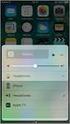 Bem-vindo Obrigado por ter adquirido o novo Transmissor FM Bluetooth Sytech SY-1537BT. Para um uso adequado deste produto, leia cuidadosamente o manual de instruções. Para evitar danos ou lesões, respeite
Bem-vindo Obrigado por ter adquirido o novo Transmissor FM Bluetooth Sytech SY-1537BT. Para um uso adequado deste produto, leia cuidadosamente o manual de instruções. Para evitar danos ou lesões, respeite
Manual do Utilizador
 Manual do Utilizador Copyright 2016 HP Development Company, L.P. AMD é uma marca comercial da Advanced Micro Devices, Inc. 2012 Google Inc. Todos os direitos reservados. Google é uma marca comercial da
Manual do Utilizador Copyright 2016 HP Development Company, L.P. AMD é uma marca comercial da Advanced Micro Devices, Inc. 2012 Google Inc. Todos os direitos reservados. Google é uma marca comercial da
Seu manual do usuário SAMSUNG SCX-4600
 Você pode ler as recomendações contidas no guia do usuário, no guia de técnico ou no guia de instalação para SAMSUNG SCX-4600. Você vai encontrar as respostas a todas suas perguntas sobre a no manual do
Você pode ler as recomendações contidas no guia do usuário, no guia de técnico ou no guia de instalação para SAMSUNG SCX-4600. Você vai encontrar as respostas a todas suas perguntas sobre a no manual do
ALTIFALANTE BLUETOOTH PORTÁTIL SUPER-GRAVES
 ALTIFALANTE BLUETOOTH PORTÁTIL SUPER-GRAVES Manual DA-10287 Agradecemos a compra do Altifalante Bluetooth Portátil Super-Graves DIGITUS DA-10287! Este manual de instruções é um auxiliar para se familiarizar
ALTIFALANTE BLUETOOTH PORTÁTIL SUPER-GRAVES Manual DA-10287 Agradecemos a compra do Altifalante Bluetooth Portátil Super-Graves DIGITUS DA-10287! Este manual de instruções é um auxiliar para se familiarizar
Windows. Actualizar o Firmware da Câmara. Preparação
 Actualizar o Firmware da Câmara Windows Obrigado por ter escolhido um produto Nikon. Este guia descreve como actualizar este firmware. Se não tiver a certeza de que pode executar correctamente a actualização,
Actualizar o Firmware da Câmara Windows Obrigado por ter escolhido um produto Nikon. Este guia descreve como actualizar este firmware. Se não tiver a certeza de que pode executar correctamente a actualização,
Dispositivos Apontadores e Teclado Manual do Utilizador
 Dispositivos Apontadores e Teclado Manual do Utilizador Copyright 2009 Hewlett-Packard Development Company, L.P. Microsoft é uma marca comercial registada da Microsoft Corporation nos E.U.A. As informações
Dispositivos Apontadores e Teclado Manual do Utilizador Copyright 2009 Hewlett-Packard Development Company, L.P. Microsoft é uma marca comercial registada da Microsoft Corporation nos E.U.A. As informações
Descrição Avançar canal/avançar Menu. Recuar canal/recuar menu. Diminuir volume. Aumentar o volume/confirmação do menu.
 Informações sobre o produto Ligações Ligaçõe VGA IN PC AUDIO IN VGA OUT STEREO OUT TV OUT ANTENNA DC-IN AUDIO-L IN AUDIO-R IN VIDEO IN S-VIDEO IN Painel de controlo CH+/UP CH-/DOWN VOL- VOL+/ENTER MENU/ESC
Informações sobre o produto Ligações Ligaçõe VGA IN PC AUDIO IN VGA OUT STEREO OUT TV OUT ANTENNA DC-IN AUDIO-L IN AUDIO-R IN VIDEO IN S-VIDEO IN Painel de controlo CH+/UP CH-/DOWN VOL- VOL+/ENTER MENU/ESC
Dispositivos apontadores e teclado Manual do utilizador
 Dispositivos apontadores e teclado Manual do utilizador Copyright 2008 Hewlett-Packard Development Company, L.P. Windows é uma marca comercial registada nos EUA da Microsoft Corporation. As informações
Dispositivos apontadores e teclado Manual do utilizador Copyright 2008 Hewlett-Packard Development Company, L.P. Windows é uma marca comercial registada nos EUA da Microsoft Corporation. As informações
Actualizar o Firmware da Câmara Digital SLR. Windows
 Actualizar o Firmware da Câmara Digital SLR Windows Obrigado por ter escolhido um produto Nikon. Este guia descreve como actualizar este firmware. Se não tiver a certeza de que pode executar correctamente
Actualizar o Firmware da Câmara Digital SLR Windows Obrigado por ter escolhido um produto Nikon. Este guia descreve como actualizar este firmware. Se não tiver a certeza de que pode executar correctamente
SP-1101W/SP-2101W Quick Installation Guide
 SP-1101W/SP-2101W Quick Installation Guide 05-2014 / v1.0 1 I. Informações sobre o produto I-1. Conteúdo da embalagem Comutador de ligação inteligente Guia de instalação rápida CD com Guia de instalação
SP-1101W/SP-2101W Quick Installation Guide 05-2014 / v1.0 1 I. Informações sobre o produto I-1. Conteúdo da embalagem Comutador de ligação inteligente Guia de instalação rápida CD com Guia de instalação
DiBos 8, SCSI Upgrade Kit DBEK061. Guia de Instalação
 DiBos 8, SCSI Upgrade Kit DBEK061 pt Guia de Instalação DiBos 8, SCSI Upgrade Kit Índice remissivo pt 3 Índice remissivo 1 Introdução 4 2 Notas sobre segurança 4 3 Upgrade Kit DBEK061 4 4 Actualizar o
DiBos 8, SCSI Upgrade Kit DBEK061 pt Guia de Instalação DiBos 8, SCSI Upgrade Kit Índice remissivo pt 3 Índice remissivo 1 Introdução 4 2 Notas sobre segurança 4 3 Upgrade Kit DBEK061 4 4 Actualizar o
Coluna Spectro II LED Bluetooth
 Coluna Spectro II LED Bluetooth Manual 33048 Instruções Importantes de Segurança Esta coluna foi concebida para estar protegida de salpicos ou jactos de água em todos os ângulos. Mergulhar todo o equipamento
Coluna Spectro II LED Bluetooth Manual 33048 Instruções Importantes de Segurança Esta coluna foi concebida para estar protegida de salpicos ou jactos de água em todos os ângulos. Mergulhar todo o equipamento
Bluetooth Fitness Armband
 Bluetooth Fitness Armband User's Manual DENVER BFA-10 ALL RIGHTS RESERVED.COPYRIGHT DENVER ELECTRONICS A/S. www.denver-electronics.com DENVER BFA-10 Manual de Utilizador da Pulseira Inteligente Português
Bluetooth Fitness Armband User's Manual DENVER BFA-10 ALL RIGHTS RESERVED.COPYRIGHT DENVER ELECTRONICS A/S. www.denver-electronics.com DENVER BFA-10 Manual de Utilizador da Pulseira Inteligente Português
Registe o seu produto e obtenha suporte em. M888. Manual do utilizador resumido
 Registe o seu produto e obtenha suporte em www.philips.com/welcome M888 Manual do utilizador resumido Instruções de segurança importantes Aviso A rede eléctrica está classificada como perigosa. A única
Registe o seu produto e obtenha suporte em www.philips.com/welcome M888 Manual do utilizador resumido Instruções de segurança importantes Aviso A rede eléctrica está classificada como perigosa. A única
Guia rápido do Personal Sound System (PSS)
 QSG_por 29/12/04 15:16 Page 37 Guia rápido do Personal Sound System (PSS) Leia estas instruções antes de usar seu PSS. Esperamos que aprecie o seu sistema de som pessoal (pss) Registrar Você pode atualizar
QSG_por 29/12/04 15:16 Page 37 Guia rápido do Personal Sound System (PSS) Leia estas instruções antes de usar seu PSS. Esperamos que aprecie o seu sistema de som pessoal (pss) Registrar Você pode atualizar
Manual do utilizador. Sempre pronto a ajudar DS8300/10. Questões? Contacte a Philips
 Sempre pronto a ajudar Registe o seu produto e obtenha suporte em www.philips.com/welcome Questões? Contacte a Philips DS8300/10 Manual do utilizador Índice 1 Importante 2 Segurança 2 Conformidade 2 Cuidados
Sempre pronto a ajudar Registe o seu produto e obtenha suporte em www.philips.com/welcome Questões? Contacte a Philips DS8300/10 Manual do utilizador Índice 1 Importante 2 Segurança 2 Conformidade 2 Cuidados
Manual de utilizador
 Manual de utilizador Índice Introdução... 1 NOTAS IMPORTANTES... 1 Declarações Legais... 3 Instalação e Configuração... 5 Requisitos do Sistema... 5 Instalação... 5 Activação... 7 Actualização Automática...
Manual de utilizador Índice Introdução... 1 NOTAS IMPORTANTES... 1 Declarações Legais... 3 Instalação e Configuração... 5 Requisitos do Sistema... 5 Instalação... 5 Activação... 7 Actualização Automática...
Nero AG Nero DiscCopy
 Manual do Nero DiscCopy Nero AG Nero DiscCopy Informações sobre direitos de autor e marcas O manual do Nero DiscCopy e a totalidade do respectivo conteúdo estão protegidos por copyright e são propriedade
Manual do Nero DiscCopy Nero AG Nero DiscCopy Informações sobre direitos de autor e marcas O manual do Nero DiscCopy e a totalidade do respectivo conteúdo estão protegidos por copyright e são propriedade
Utilitário de Configuração Manual do utilizador
 Utilitário de Configuração Manual do utilizador Copyright 2007, 2008 Hewlett-Packard Development Company, L.P. Windows é uma marca comercial registada da Microsoft Corporation nos EUA. As informações contidas
Utilitário de Configuração Manual do utilizador Copyright 2007, 2008 Hewlett-Packard Development Company, L.P. Windows é uma marca comercial registada da Microsoft Corporation nos EUA. As informações contidas
